Page 1
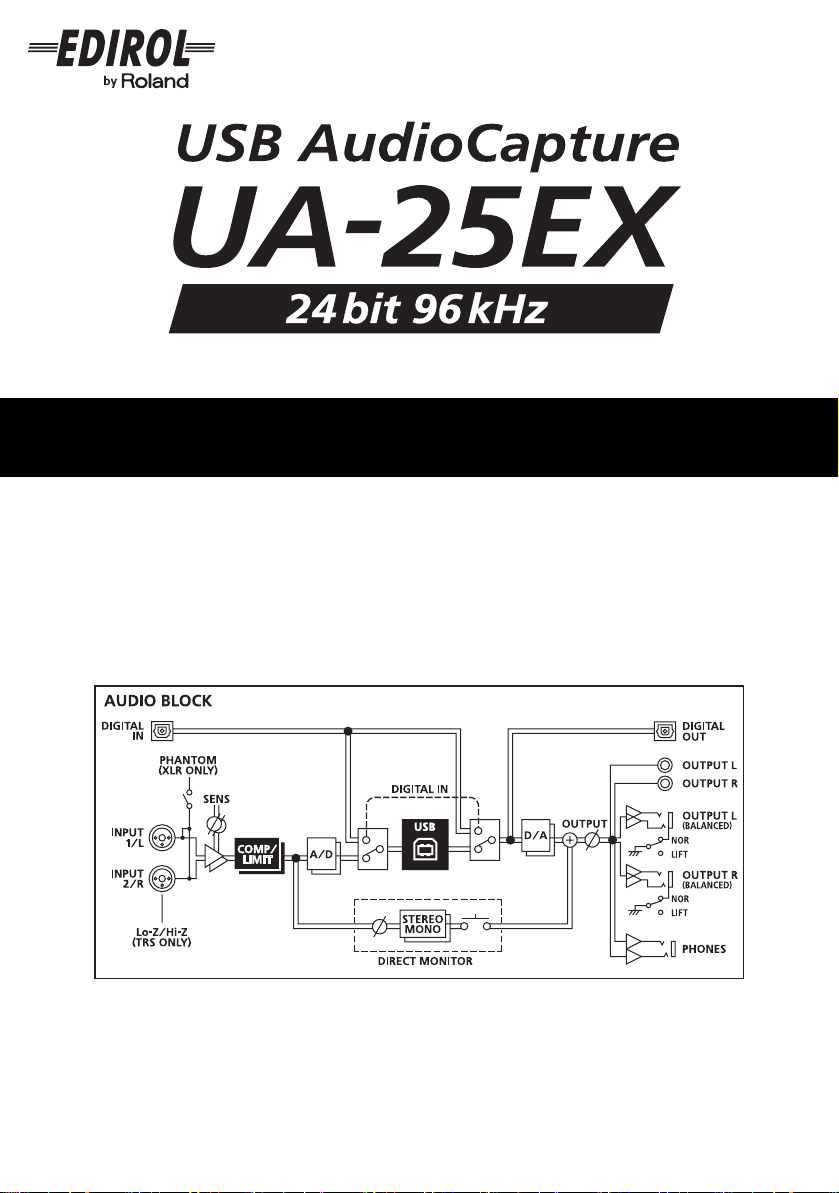
Gebruikershandleiding
201a
202
Lees zorgvuldig onderstaande hoofdstukken voordat u dit apparaat gebruikt: “HET
APPARAAT VEILIG GEBRUIKEN” en “BELANGRIJKE OPMERKINGEN” (p. 2; p. 4).
Deze hoofdstukken bevatten belangrijke informatie over de juiste bediening van het
apparaat. Om er bovendien zeker van te zijn dat u elke functie van uw nieuwe apparaat
goed begrijpt, leest u best de hele gebruikershandleiding. De handleiding moet als
handige referentie worden bewaard en voorhanden zijn.
Copyright © 2008 ROLAND CORPORATION
Alle rechten voorbehouden. Niets uit deze uitgave mag op enige manier worden
gereproduceerd zonder schriftelijke toestemming van ROLAND CORPORATION.
Page 2
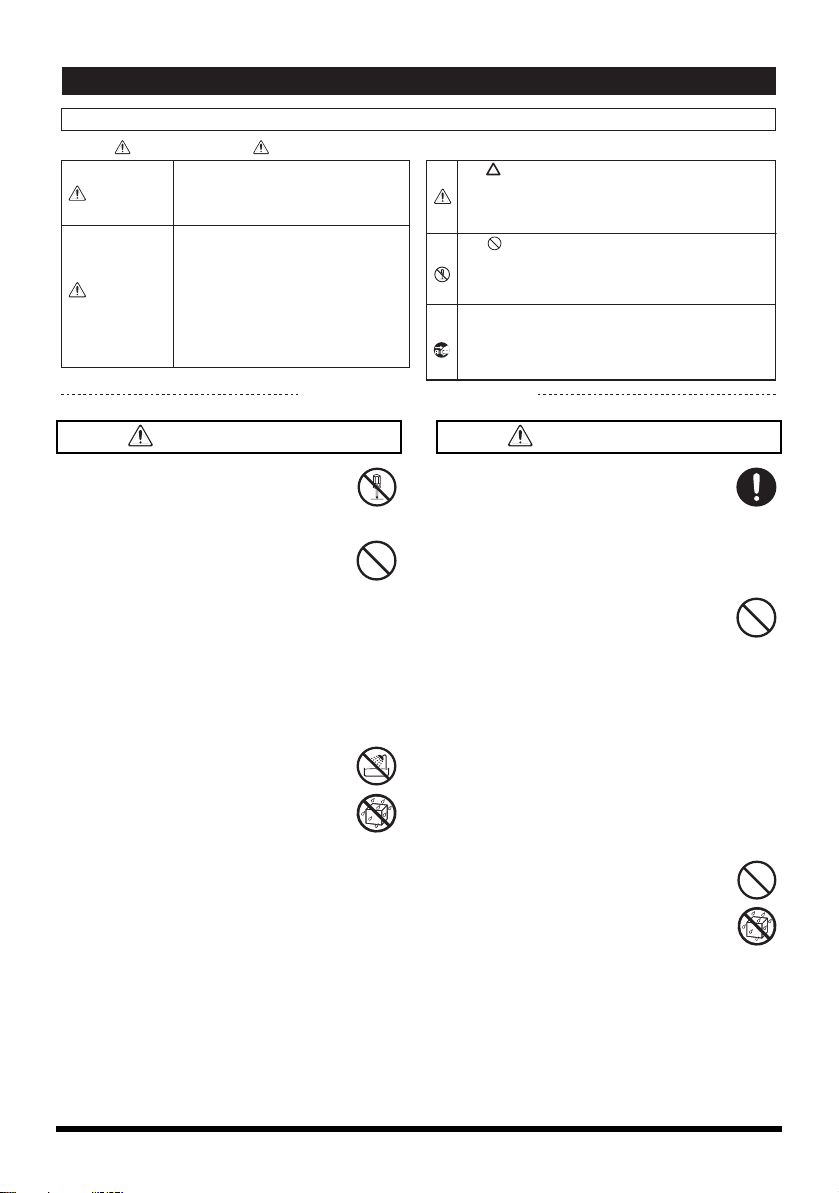
HET APPARAAT VEILIG GEBRUIKEN
HET APPARAAT VEILIG GEBRUIKEN
INSTRUCTIES TER VERMIJDING VAN BRAND, ELEKTRISCHE SCHOKKEN OF VERWONDING VAN PERSONEN.
Info over WAARSCHUWING en OPGELET-aanduidingen Over de symbolen
Gebruikt voor instructies die de gebruiker
WAARSCHUWING
OPGELET
waarschuwen voor levensgevaarlijke
risico’s of risico’s op verwondingen indien
het apparaat verkeerd wordt gebruikt.
Gebruikt voor instructies die de gebruiker
waarschuwen voor risico’s op
verwondingen of materiaalschade indien
het apparaat verkeerd wordt gebruikt.
* Materiaalschade verwijst naar schade of
negatieve eecten die veroorzaakt
worden met betrekking tot de woning
en de volledige inrichting, alsook
huisdieren.
LET STEEDS OP HET VOLGENDE
Het -symbool waarschuwt de gebruiker voor
belangrijke instructies of waarschuwingen. De specieke
betekenis van het symbol wordt bepaald door het ontwerp
binnen de driehoek. Het symbool links wordt gebruikt voor
algemene waarschuwingen voor gevaar.
Het -symbool waarschuwt de gebruiker voor items die
nooit mogen worden gebruikt (verboden). De specieke
handeling die niet mag worden gedaan, wordt door het
ontwerp binnen de cirkel aangeduid. Het symbool links
betekent dat het apparaat nooit gedemonteerd mag worden.
Het ●-symbool wijst de gebruiker op handelingen die
moeten worden uitgevoerd. De specieke handeling die
moet worden uitgevoerd, wordt door het ontwerp binnen
de cirkel aangeduid. Het symbool links geeft aan dat het
netsnoer uit het stopcontact moet worden getrokken.
002a
WAARSCHUWING WAARSCHUWING
• Open het apparaat niet en voer geen
interne wijzigingen uit.
..............................................................................................................
003
• Probeer het apparaat niet te herstellen
of onderdelen ervan te vervangen
(behalve als deze handleiding
specifieke instructies geeft om dat te
doen). Laat het onderhoud over aan uw
handelaar, het dichtstbijzijnde EDIROL/
Roland Service Center of een erkende
EDIROL/Roland-verdeler, zoals vermeld
op de pagina “Informatie”.
..............................................................................................................
004
• Installeer het apparaat nooit op
plaatsen die
• aan extreme temperaturen worden
blootgesteld (bv. rechtstreeks
zonlicht in een gesloten voertuig, in
de buurt van een
verwarmingsleiding, op materiaal
dat warmte produceert); of die
• nat zijn (bv. bad, wasruimt e, op na tte
vloeren); of die
• worden blootgesteld aan damp of
rook; of die
• worden blootgesteld aan zout; of die
• vochtig zijn; of die
• aan regen worden blootgesteld; of die
• stoffig of zanderig zijn; of die
• aan hoge trillingsniveaus en
schokken worden blootgesteld.
..............................................................................................................
007
• Zorg ervoor dat het apparaat altijd
horizontaal en stabiel is geplaatst.
Plaats het nooit op een standaard die
kan wankelen of op aflopende
oppervlakken.
...............................................................................................................
010
• Dit apparaat kan, apart of in combinatie
met een versterker en hoofdtelefoon of
luidsprekers, geluidsniveaus
produceren die permanente
gehoorschade kunnen veroorzaken.
Gebruik het apparaat niet langdurig
aan een hoog volumeniveau of aan een
niveau dat oncomfortabel is. Als u
gehoorverlies of oorsuizingen ervaart,
moet u onmiddellijk stoppen met het
gebruik van het apparaat en een
audioloog raadplegen.
...............................................................................................................
011
• Zorg ervoor dat er geen voorwerpen
(bv. brandbaar materiaal, munten,
spelden) of vloeistoffen (water,
frisdranken enz.) in het apparaat
terechtkomen.
...............................................................................................................
2
Page 3
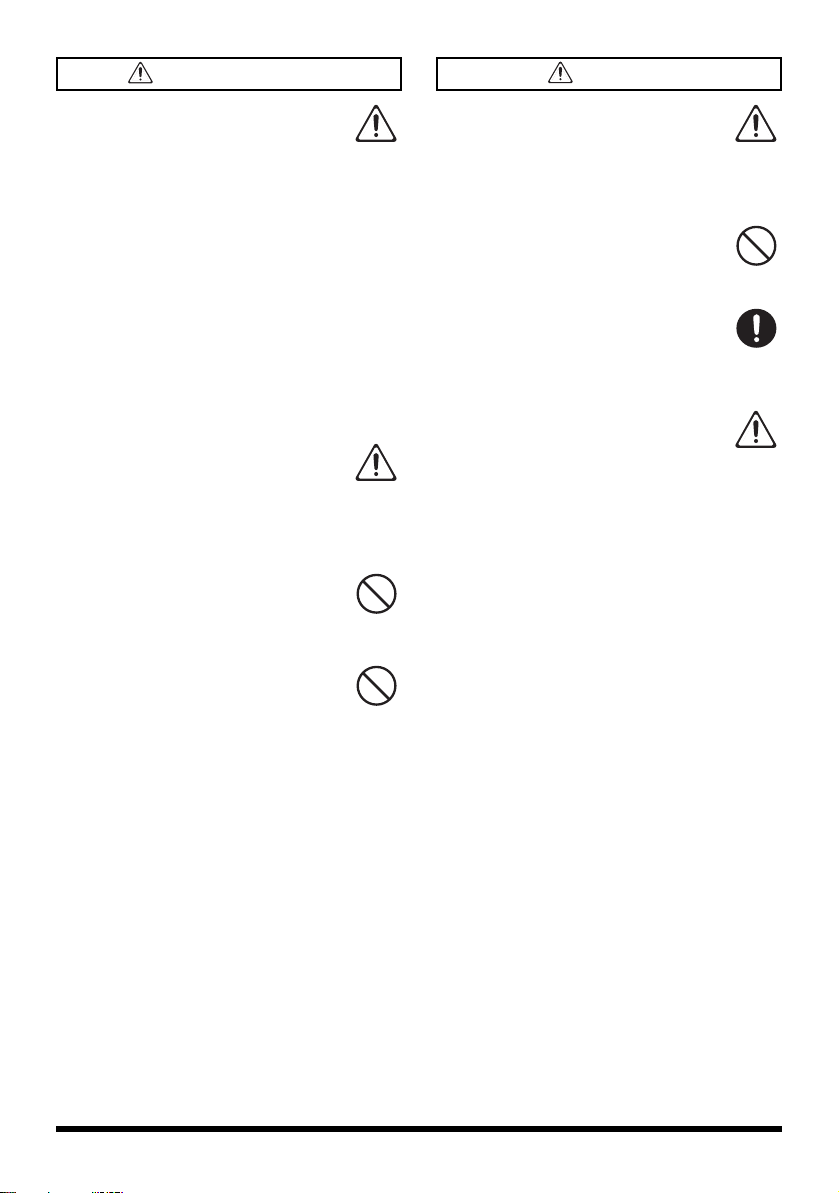
012d
WAARSCHUWING
• Schakel het apparaat onmiddellijk uit
en vraag onderhoud aan bij uw
handelaar, het dichtstbijzijnde EDIROL/
Roland Service Center of een erkende
EDIROL/Roland-verdeler, zoals vermeld
op de pagina "Informatie" als:
• rook of ongewone geuren
voorkomen;
• objecten of vloeistof in het apparaat
zijn terechtgekomen; of
• het apparaat aan regen werd
blootgesteld (of op een andere
manier nat is geworden); of
• het apparaat niet normaal lijkt te
werken of opmerkelijk anders
functioneert.
..............................................................................................................
013
• Bij gezinnen met kleine kinderen dient
een volwassene toezicht te houden tot
het kind in staat is om alle regels te
volgen die essentieel zijn voor het
veilige gebruik van het apparaat.
..............................................................................................................
014
• Bescherm het apparaat tegen zware
schokken.
(Laat het niet vallen!)
..............................................................................................................
023
• SPEEL een CD-ROM NIET AF op een
conventionele audio cd-speler. Het
geproduceerde geluidsniveau is
mogelijk zo hoog dat het permanente
gehoorschade kan veroorzaken.
Luidsprekers en andere
systeemonderdelen worden hierdoor
mogelijk beschadigd.
..............................................................................................................
104
OPGELET
• Zorg ervoor dat de snoeren en kabels
niet in de war raken. Plaats alle snoeren
en kabels ook buiten het bereik van
kinderen.
...............................................................................................................
106
• Klim nooit op het apparaat en plaats er
geen zware voorwerpen op.
...............................................................................................................
108c
• Koppel alle snoeren los van externe
apparaten voordat u het apparaat
verplaatst.
...............................................................................................................
120
• Schakel de fantoomvoeding altijd uit
wanneer u een ander apparaat dan de
condensatormicrofoon aansluit dat
fantoomvoeding vereist. U kunt schade
veroorzaken aan het apparaat indien u
per ongeluk fantoomvoeding voorziet
voor een dynamische microfoon,
audio-afspeelapparatuur of andere
apparaten die geen fantoomvoeding
vereisen. Zorg ervoor dat u de
specificaties van elke microfoon die u
wenst te gebruiken controleert door de
bijgeleverde handleiding te
raadplegen.
(Fantoomvoeding voor dit instrument:
48 V DC, 8 mA Max)
...............................................................................................................
3
Page 4

BELANGRIJKE OPMERKINGEN
Stroomtoevoer
307
• Schakel alle apparaten uit voordat u dit apparaat
op andere apparaten aansluit. Op die manier
kunt u defecten en/of schade aan luidsprekers of
andere apparaten voorkomen.
Plaatsing
351
• Als u het apparaat gebruikt in de buurt van
eindversterkers (of andere apparatuur met grote
eindversterkers) kan er gezoem ontstaan. Om het
probleem te verhelpen kunt u het apparaat
opnieuw richten of verder van de storingsbron
plaatsen.
352a
• Dit apparaat kan radio- en televisieontvangst
verstoren. Gebruik dit apparaat niet in de buurt
van dergelijke ontvangers.
352b
• Ruis kan ontstaan als draadloze
communicatieapparaten, zoals gsm’s, in de buurt
van dit apparaat worden gebruikt. Dergelijke ruis
kan ontstaan als een oproep wordt ontvangen of
gemaakt of tijdens gesprekken. Verplaats
dergelijke apparaten zodat ze zich op een grotere
afstand van dit apparaat bevinden of schakel ze
uit als u dergelijke problemen ervaart.
355b
• Bij verplaatsing van een locatie naar een andere
waar de temperatuur en/of vochtigheid sterk
verschilt, kunnen er waterdruppels (condens)
gevormd worden in het apparaat. Er kunnen
schade of defecten ontstaan als u het apparaat in
deze toestand gebruikt. Voordat u het apparaat
gebruikt laat u het enkele uren liggen tot de
condens volledig verdampt is.
360
• Afhankelijk van het materiaal en de temperatuur
van het oppervlak waarop u het apparaat plaatst,
kunnen de rubberen voetstukken mogelijk het
oppervlak verkleuren of ontsieren.
U kunt een stuk vilt of stof onder de rubberen
voetstukken plaatsen om dit te voorkomen. Zorg
er in dit geval voor dat het apparaat niet
verschuift of per ongeluk in beweging komt.
Onderhoud
401a
• Gebruik een zachte, droge doek of een doek die
licht bevochtigd is met water om het apparaat
dagelijks af te vegen. Gebruik een doek die met
een zachte, niet-schurende zeepoplossing is
bevochtigd om hardnekkig vuil te verwijderen.
Veeg vervolgens het apparaat grondig schoon
met een zachte, droge doek.
402
• Gebruik geen benzine, verdunningsmiddelen,
alcohol of oplosmiddelen om verkleuring en/of
vervorming te voorkomen.
CD-ROM’s gebruiken
801
• Voorkom het aanraken of bekrassen van de
glanzende onderkant (gecodeerd oppervlak) van
de disc. Beschadigde of vuile CD-ROM’s worden
mogelijk niet correct gelezen. Houd uw discs
proper door een in de handel verkrijgbare cdreiniger te gebruiken.
Copyright
851
• Het opnemen, kopiëren, verdelen, verkopen,
verhuren, tentoonstellen of uitzenden van
auteursrechtelijk beschermd materiaal
(muziekstukken, visuele werken, uitzendingen,
live optredens, enz.) dat geheel of gedeeltelijk
toebehoort aan een derde partij zonder de
toestemming van de houders van het
auteursrecht is door de wet verboden.
852a
• Dit product kan worden gebruikt voor het
opnemen of kopiëren van audio- of visueel
materiaal zonder beperking door bepaalde
technologische kopieerbeveiligingsmaatregelen.
Dit komt doordat het gebruik van dit product
bedoeld is voor het produceren van originele
muziek of videomateriaal en daarom zo is
ontworpen dat het materiaal, dat de
auteursrechten van anderen (bijvoorbeeld uw
eigen originele werken) niet schendt, vrij kan
worden opgenomen of gekopieerd.
853
• Gebruik dit apparaat niet voor doeleinden die de
auteursrechten van een derde kunnen schenden.
Wij zijn niet verantwoordelijk voor schendingen
van auteursrechten van derden door uw gebruik
van dit apparaat.
4
Page 5

Extra
voorzorgsmaatregelen
553
• Draag voldoende zorg bij het gebruik van de
knoppen, schuifknoppen of andere
bedieningselementen van het apparaat en bij het
gebruik van aansluitingen en ingangen. Ruw
omgaan met de apparatuur kan defecten
veroorzaken.
556
• Neem het aansluitstuk vast als u kabels aansluit /
loskoppelt - trek nooit aan de kabel. Op die
manier vermijdt u kortsluitingen of schade aan
de inwendige elementen van de kabel.
558a
• Houd het volume van het apparaat op een
redelijk niveau om te vermijden dat u uw buren
stoort. Misschien gebruikt u liever een
hoofdtelefoon en hoeft u zich geen zorgen te
maken over uw omgeving (vooral tijdens de late
uren).
559a
• Verpak het apparaat indien mogelijk in de doos
(inclusief opvulling) waarin het werd geleverd als
u het moet vervoeren. Anders zult u gelijkaardige
verpakkingen moeten gebruiken.
562
• Sommige kabels bevatten weerstanden. Gebruik
geen kabels met weerstanden om aansluitingen
op dit apparaat uit te voeren. Het gebruik van
dergelijke kabels kan het geluidsniveau extreem
verlagen of zelfs onhoorbaar maken. Contacteer
de fabrikant van de kabel voor informatie over
kabelspecificaties.
564
• Lees de licentieovereenkomst voordat u de
bijgeleverde CD-ROM opent. Het openen van de
CD-ROM houdt in dat u akkoord gaat met de
licentieovereenkomst.
BELANGRIJKE OPMERKINGEN
204
* Microsoft, Windows en Windows Vista zijn
gedeponeerde handelsmerken van Microsoft
Corporation.
206e
* De schermafbeeldingen in dit document worden
gebruikt overeenkomstig de richtlijnen van
Microsoft Corporation.
206j
*Windows® is officieel bekend als: “Microsoft®
Windows
207+209
* Apple, Macintosh en Mac OS zijn gedeponeerde
213
* Pentium is een gedeponeerd handelsmerk van Intel
220
* Alle productnamen die in dit document worden
®-besturingssysteem.”
handelsmerken van Apple Inc.
Corporation.
vermeld, zijn handelsmerken of gedeponeerde
handelsmerken van de respectieve eigenaars.
5
Page 6

Inhoudsopgave
HET APPARAAT VEILIG GEBRUIKEN ..................................................2
BELANGRIJKE OPMERKINGEN ...........................................................4
Inhoud van de doos............................................................................7
Paneelbeschrijvingen ........................................................................9
Voorpaneel.......................................................................................................................... 9
Achterpaneel ....................................................................................................................12
Inleiding ............................................................................................14
Wat is een stuurprogramma? .....................................................................................14
Stuurprogramma-installatie en instellingen (Windows Vista)........................ 15
Stuurprogramma-installatie en instellingen (Windows XP)............................18
Stuurprogramma-installatie en instellingen (Mac OS X) ..................................21
Basisaansluitingen en instellingen .................................................24
Basisaansluitingen.......................................................................................................... 25
Een microfoon of gitaar aansluiten ..........................................................................26
Een microfoon aansluiten en de compressor toepassen .................................28
Een digitaal signaal op uw computer opnemen .................................................30
Naar een MD of ander digitaal apparaat opnemen............................................ 31
Bijlage: Stuurprogramma-instellingen ..........................................32
De latentie en andere instellingen aanpassen (Windows)...............................32
De latentie en andere instellingen aanpassen (Mac OS X) ..............................34
Stuurprogramma-installatie........................................................................................ 35
Bijlage: Problemen oplossen...........................................................37
Specificaties ......................................................................................46
Index..................................................................................................48
6
Page 7

Inhoud van de doos
Controleer na het openen van de doos of u alle onderdelen hebt ontvangen.
Neem contact op met uw verdeler indien bepaalde onderdelen ontbreken.
■ UA-25EX
fig.ua-25ex.eps
■ Gebruikershandleiding
Dit is het document dat u nu leest. Bewaar het als referentiemateriaal voor in de
toekomst.
■ CD-ROM’s (2 discs)
CD-ROM UA-25EX-stuurprogramma
Dit bevat de UA-25EX-stuurprogramma’s en demonummers.
CD-ROM Cakewalk Production Plus Pack
Dit omvat het Cakewalk Production Plus Pack.
•Met SONAR 6 LE ervaart u een eersteklas muziekproductieomgeving.
• Project5 LE maakt intuïtieve muziekproductie op basis van patronen mogelijk
• Dimension LE is een sampling-synthesizer die meteen klaar is voor gebruik
981b
Raadpleeg installatiegidsen en de softwarehulp op de CD-ROM voor meer informatie
over het gebruik van deze software.
* Het gebruik van het bijgeleverde demonummer bij dit product voor niet-persoonlijke
doeleinden zonder toestemming van de auteursrechthouder is bij de wet verboden. Bovendien
mogen deze gegevens niet worden gekopieerd of gebruikt in een werk met secundaire
auteursrechten zonder de toestemming van de auteursrechthouder.
* Voorkom het aanraken of bekrassen van de glanzende onderkant (gecodeerd oppervlak) van
de disc. Beschadigde of vuile CD-ROM’s worden mogelijk niet correct gelezen. Houd uw discs
proper door een in de handel verkrijgbare cd-reiniger te gebruiken.
WAARSCHUWING
SPEEL een CD-ROM NIET AF op een conventionele audio cd-speler.
Het geproduceerde geluidsniveau is mogelijk zo hoog dat het
permanente gehoorschade kan veroorzaken. Luidsprekers en andere
systeemonderdelen worden hierdoor mogelijk beschadigd.
7
Page 8
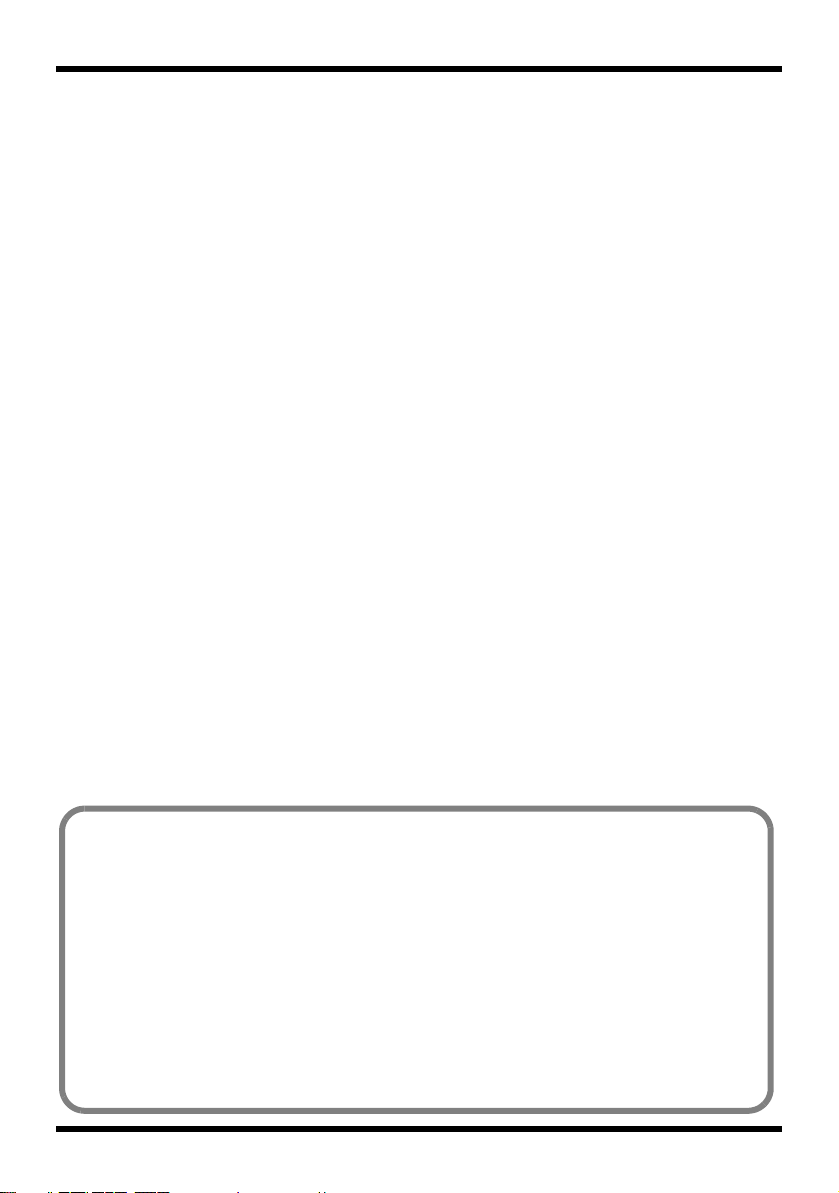
Inhoud van de doos
■ USB-kabel
Gebruik deze kabel om de UA-25EX aan te sluiten op de USB-aansluiting van uw
computer.
* Gebruik alleen de bijgeleverde USB-kabel. Neem contact op met het dichtstbijzijnde Roland
Service Center of een erkende Roland-verdeler, zoals vermeld op de pagina “Informatie” indien
bepaalde onderdelen moeten worden vervangen wegens verlies of schade.
■ Licentieovereenkomst
Met deze overeenkomst kunt u bepaalde software gebruiken waarvan het auteursrecht
eigendom is van Roland Corporation. Lees deze overeenkomst door voordat u de CDROM’s opent.
U dient de volgende onderdelen te voorzien
Externe versterker, luidsprekers, hoofdtelefoon en microfoon zijn niet
inbegrepen.
De externe versterker, luidsprekers of hoofdtelefoon die noodzakelijk zijn voor het
luisteren naar geluiden die worden weergegeven via de UA-25EX zijn niet
inbegrepen. Er is geen microfoon inbegrepen die op de UA-25EX kan worden
aangesloten om audio in te voeren. U moet deze onderdelen apart aankopen.
Kabels voor aansluiting op een MD- of DAT-recorder zijn niet inbegrepen.
U kunt een digitale MD- of DAT-recorder gebruiken om digitale audio op te nemen,
maar een kabel om uw digitaal apparaat aan te sluiten op de UA-25EX is niet
inbegrepen. U moet deze kabel apart aankopen.
8
Page 9
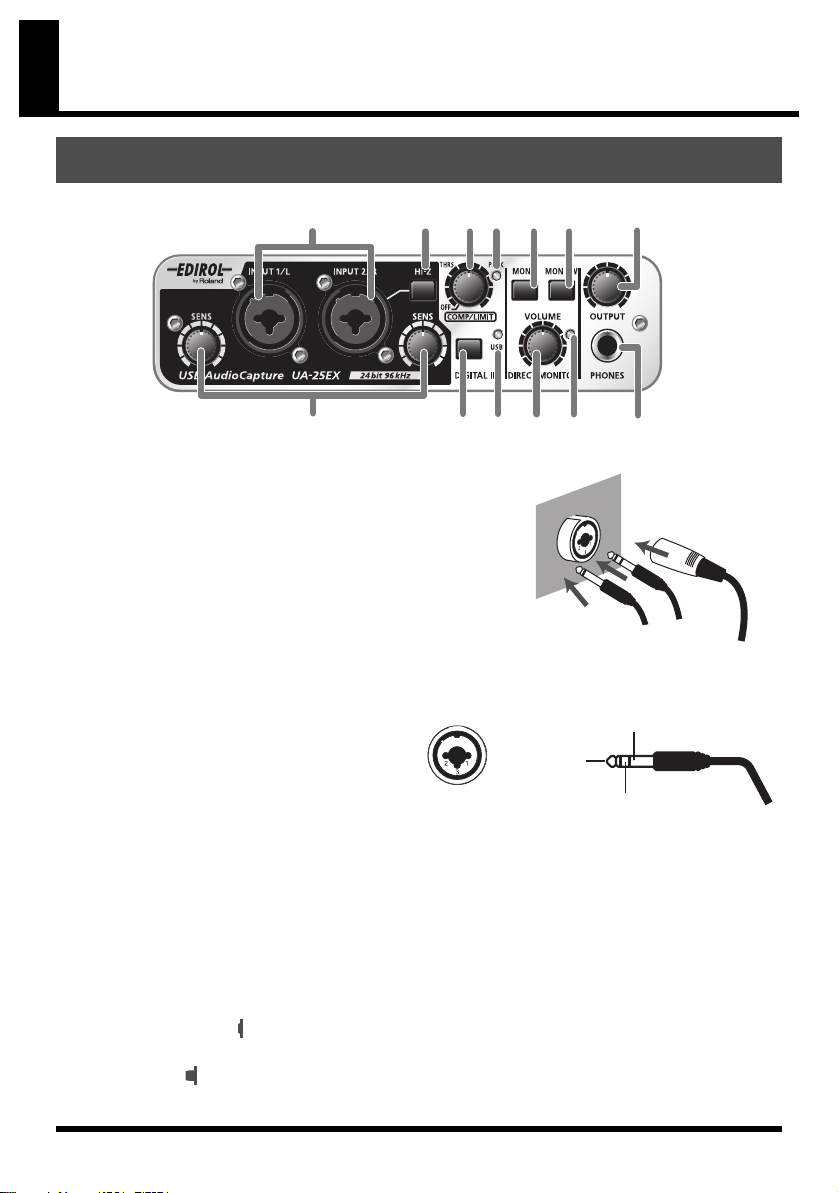
Paneelbeschrijvingen
Voorpaneel
fig. front.eps
1
3
4
8 9
5
12
672
10
11
13
1. Combo-ingangen
‘Dit zijn analoge audio-ingangen met
microfoonvoorversterkers. Ze zijn zowel voor XLR- als jackstekkers geschikt waardoor u het geschikte type kunt
gebruiken voor het apparaat dat u wilt aansluiten. Ze
ondersteunen ook gebalanceerde of ongebalanceerde
aansluitingen.
Sluit een microfoon aan op XLR-aansluitingen. De XLRaansluitingen kunnen een fantoomvoeding van 48 V
leveren, waardoor u een condensatormicrofoon op
fantoomvoeding kunt aansluiten. Schakel in dit geval de
Fantoomvoedingschakelaar (23)op het achterpaneel in.
* Dit instrument is uitgerust met
gebalanceerde (XLR/TRS)-aansluitingen.
De bedradingsschema’s voor deze
aansluitingen worden rechts getoond.
Maak de aansluitingen pas nadat u de
bedradingsschema’s van andere
apparatuur die u wilt aansluiten hebt gecontroleerd.
1:AARDING
2:WARM
3:KOUD
Jack-aansluiting
(ongebalanceerd)
AARDING(HULS)
WARM
(PUNT)
KOUD(RING)
XLR-aansluiting
TRS-jack-aansluiting
(gebalanceerd)
2. Invoergevoeligheidsregelaars
Deze passen het ingangsniveau aan van de signalen die worden ingevoerd vanaf de comboingangen (1) van het voorpaneel.
3. Invoerimpedantieschakelaar
Hiermee kunt u ofwel een hoge impedantie (Hi-Z) of lage impedantie (Lo-Z) selecteren voor het
apparaat dat u hebt aangesloten op de jack-ingang van combo-ingang (1) INPUT 2/R.
Als u een gitaar of bas hebt aangesloten, schakelt u de invoerimpedantieschakelaar in (naar
binnen drukken ) om een hoge impedantie te selecteren (Hi-Z). Als u een synthesizer of analoog
geluidsapparaat hebt aangesloten, schakelt u de invoerimpedantieschakelaar uit (naar buiten
drukken ) om een lage impedantie te selecteren (Hi-Z).
De jack-aansluiting van de combo-ingang INPUT 1/L is vastgelegd op lage impedantie (Lo-Z).
9
Page 10
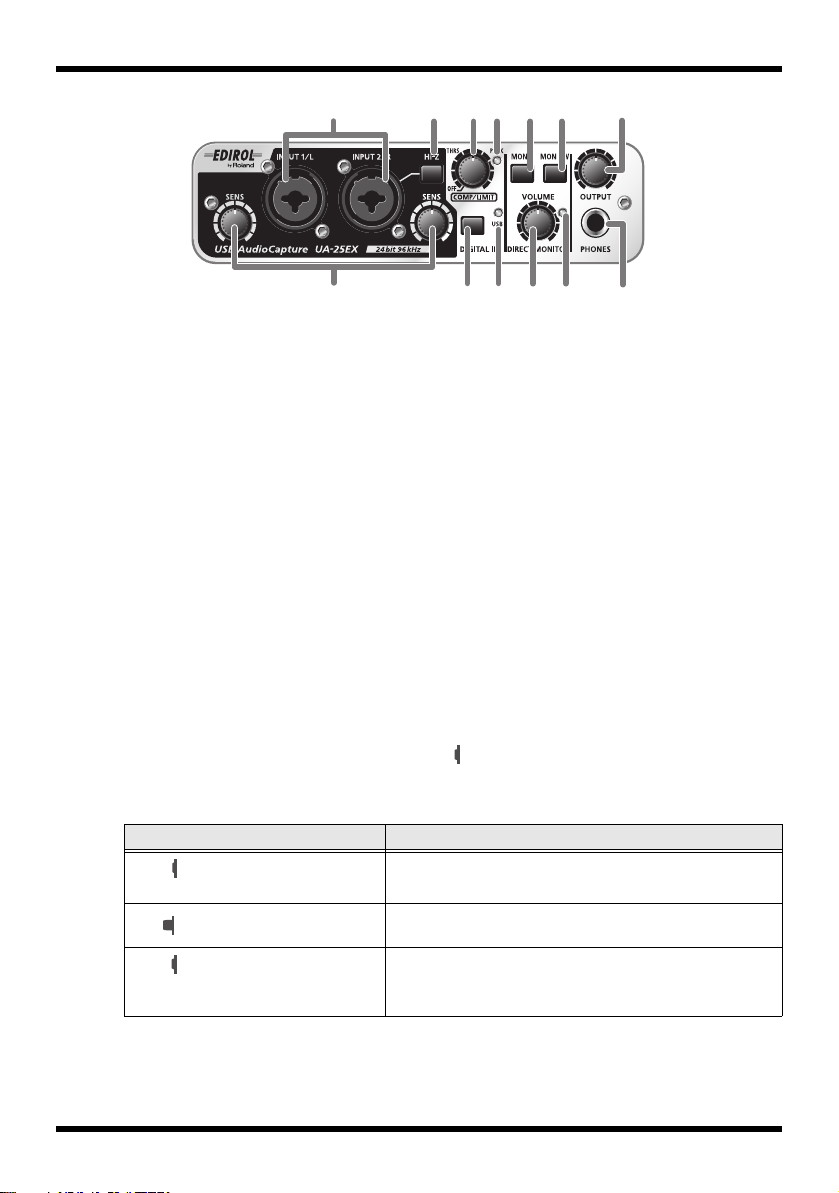
Paneelbeschrijvingen
fig. front.eps
1
3
8 9
5
4
12
10
11
13
672
4. Threshold (drempel)-regelaar van compressor/begrenzer
Deze past de threshold (drempel) van de compressor/begrenzer aan.
Door de regelaar naar rechts te draaien, verlaagt u het niveau waarop de compressor/begrenzer in
werking treedt. Als de compressor/begrenzer-typeschakelaar (22) op het achterpaneel is
ingesteld op compressor 1 (of 2), stijgt de versterking (makeup gain) zodra het threshold
(drempel)-niveau wordt verminderd, waardoor een vet geluid wordt geproduceerd.
Door de knop helemaal naar links te draaien, wordt de compressor/begrenzer uitgeschakeld.
* Door deze regelaar naar rechts te draaien, wordt het compressoreffect versterkt, wat de indruk kan
wekken dat de toon wordt beïnvloed. In dit geval dient u de threshold (drempel)-regelaar terug naar
links te draaien totdat de toonverandering niet meer merkbaar is.
* Als u het circuit zelf volledig wilt uitschakelen, zet u de compressor/begrenzer-typeschakelaar (22)
op het achterpaneel op de OFF (BYPASS)-positie.
5. Piekindicator
Dit geeft het invoersignaalniveau weer. Gebruik de invoergevoeligheidsregelaar (2) voor elke
ingang om het ingangsniveau aan te passen zodat de piekindicator niet oplicht.
Als de
compressor/begrenzer-typeschakelaar (22)
(BYPASS)-positie, licht de piekindicator rood op. Wanneer de compressor/begrenzer-typeschakelaar
is ingesteld op de compressor 1-, 2- of limiter-positie, licht de piekindicator groen op.
op het achterpaneel is ingesteld op de OFF
6. Digitale invoerschakelaar
Schakel deze schakelaar in (naar binnen drukken ) als u wilt opnemen vanaf de digitale ingang.
Met deze functie kunt u synchroniseren met het externe digitale apparaat dat is aangesloten op de
digitale ingang (17).
Digitale invoerschakelaar Status
AAN met een digitaal apparaat dat
is aangesloten op de digitale ingang
UIT
AAN zonder digitaal apparaat dat is
aangesloten op de digitale
invoeraansluiting
De invoer van de digitale ingang (17) wordt verstuurd naar
de computer (Digitale invoermodus).
De invoer van de combo-ingangen (1) wordt naar de
computer gestuurd.
Het audiosignaal (geluid) dat van de computer wordt
uitgevoerd via USB wordt doorheen de UA-25EX
teruggestuurd naar de computer (LoopBack-modus).
10
*In de digitale invoermodus hoort u het geluid van de computer niet. De instellingen van het direct
monitor-gedeelte worden genegeerd. Dit betekent dat de direct monitor-schakelaar (9), STEREO/
MONO-keuzeschakelaar(8) en het direct monitor-volume (10) niet reageren.
Page 11

Paneelbeschrijvingen
7. USB-indicator
Deze licht blauw op als de UA-25EX is aangesloten op uw computer via de USB-kabel en als de
computer de UA-25EX heeft herkend.
8. STEREO/MONO-keuzeschakelaar (direct monitor-gedeelte)
Hiermee kunt u selecteren of het invoersignaal van de combo-ingangen (1) via de monitors in
stereo (STEREO) of in mono (MONO) zal wordt weergegeven.
Als u een gitaar alleen op INPUT 2/R hebt aangesloten, stelt u deze in op mono ( naar binnen
drukken). Zelfs in mono-stand wordt het audiosignaal via USB in stereo naar uw computer
verzonden.
*Als de digitale invoerschakelaar (6) is ingeschakeld, gebeurt er niets als u de STEREO/MONO-
schakelaar gebruikt.
9. Direct monitor-schakelaar (direct monitor-gedeelte)
Dit selecteert of het invoersignaal van de combo-ingangen (1) wordt uitgevoerd via de
hoofdtelefoonaansluiting (13) en master-uitgangen (14). De AAN- of UIT-stand van direct
monitor wijzigt als de schakelaar wordt ingedrukt. De AAN/UIT-status van direct monitor kan
rechtstreeks worden bedient via ASIO 2.0-compatibele software zoals Cubase.
Direct monitor-schakelaar Status
AAN
(direct monitor-indicator brandt)
UIT
(direct monitor-indicator brandt niet)
Het invoersignaal wordt uitgevoerd.
Het invoersignaal wordt niet uitgevoerd. Gebruik de UITinstelling als het audiosignaal wordt “doorgeleid” binnen de
computer of als u een mixer hebt aangesloten en u het
ingangsignaal rechtstreeks via de uitgang van de mixer
controleert.
*In de digitale invoermodus is direct monitor altijd op AAN ingesteld, ongeacht de positie van de
direct monitor-schakelaar.
10. Direct monitor-volume (direct monitor-gedeelte)
Dit past het volume aan waarin het invoersignaal van de combo-ingangen (1) wordt uitgevoerd
via de hoofdtelefoonaansluiting (13) en master-uitgangen (14).
Als dit volledig naar rechts is ingesteld, is het volume van de monitors dubbel zo hoog (+6 dB).
11. Direct monitor-indicator (direct monitor-gedeelte)
Dit brandt als direct monitor is ingeschakeld en brandt niet als het op UIT is ingesteld. Als de
digitale invoerschakelaar (6) is ingeschakeld, wordt direct monitor automatisch uitgeschakeld en
wordt de direct monitor-indicator uitgeschakeld.
12. Uitvoervolume
Dit wijzigt het volume dat wordt uitgevoerd door de hoofdtelefoonaansluiting (13) en master-
uitgangen (14).
13. Hoofdtelefoonaansluiting
Aanvaard aansluiting van hoofdtelefoons. Deze aansluiting geeft hetzelfde geluid weer als de
master-uitgangen (14). Geluid wordt uigevoerd via de master-uitgangen, zelfs als de
hoofdtelefoon is aangesloten.
11
Page 12
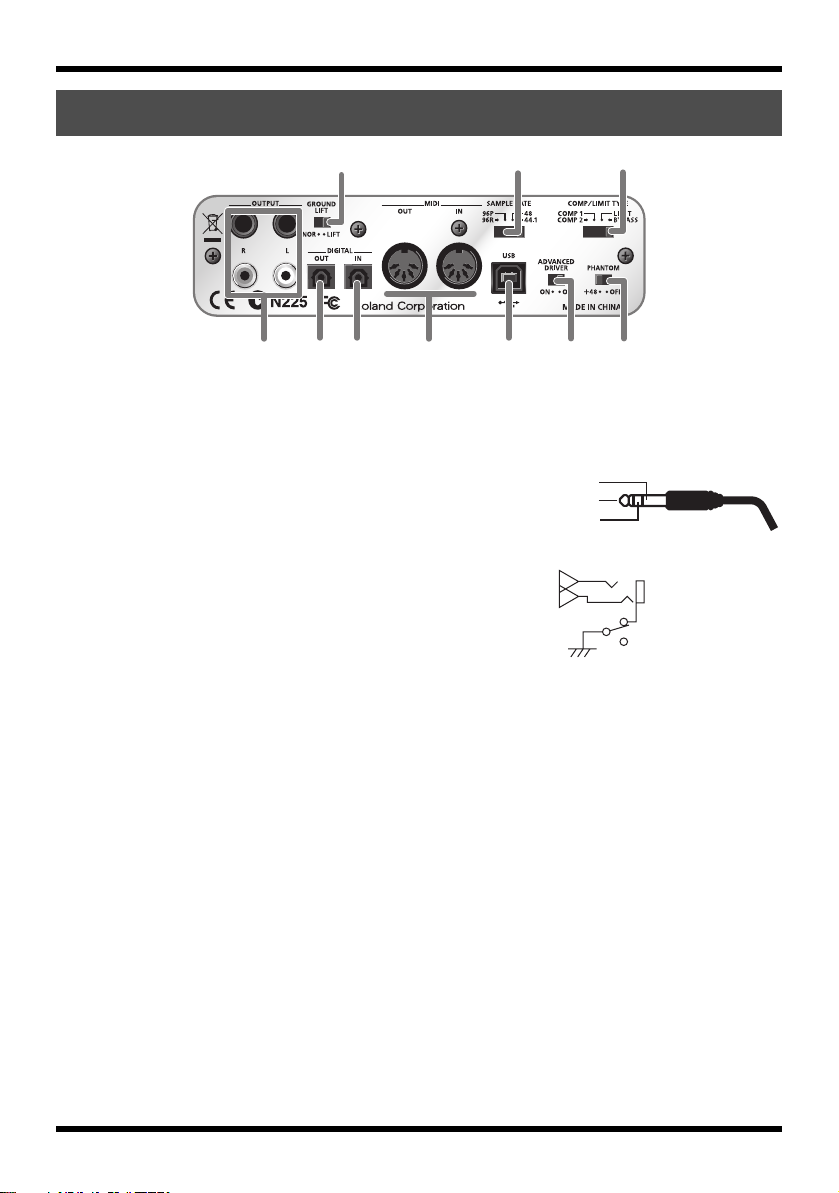
Paneelbeschrijvingen
Achterpaneel
fig.rear.eps
15
19
22
14
16
17
18
20
21 23
14. Master-uitgangen (gebalanceerd TRS-type, RCA phono-type)
Dit zijn uitgangen voor analoge audiosignalen. De jack-aansluitingen en RCA phono-aansluitingen
geven hetzelfde signaal weer. U kunt zelf kiezen welk type aansluiting geschikt is voor het
aangesloten apparaat of kabel.
* De gebalanceerde master-TRS-uitgangen zijn bedraad zoals
rechts aangegeven. Voordat u aansluitingen maakt moet u
de bedrading van het materiaal dat u aansluit controleren.
AARDING(HULS)
WARM(PUNT)
KOUD(RING)
15. Aardingsontkoppeling
Doorgaans kunt u dit in de NORMAL (NOR) –positie laten. Als
er ruis optreedt door een aardingslus kunt u mogelijk de ruis
wegwerken door deze schakelaar in de LIFT-positie te
plaatsen, zodat de bus (SLEEVE)-pin van de gebalanceerde
master-TRS-uitgangen van de aarding wordt losgekoppeld.
Mater-uitgang
(gebalanceerd TRS-type)
NOR
LIFT
16. Digitale uitgang (optisch)
Dit is een uitgang voor digitale audiosignalen. Gebruik dit om audiosignalen digitaal naar een
digitaal audioapparaat zoals MD of DAT uit te voeren. Gebruik een optische kabel om de
aansluitingen te maken.
17. Digitale ingang (optisch)
Dit is een ingang voor digitale audiosignalen. Gebruik dit om audiosignalen digitaal van een
digitaal audioapparaat zoals MD of DAT in te voeren. Gebruik een optische kabel om de
aansluitingen te maken.
18. MIDI IN/OUT-aansluitingen
Dit zijn MIDI-aansluitingen die MIDI-signalen verzenden en ontvangen van de computer.
* De MIDI IN/OUT-aansluitingen zijn niet beschikbaar als u de UA-25EX in
standaardstuurprogrammamodus gebruikt (p. 14).
19. Sample Rate-keuzeschakelaar
Dit specificeert de samplesnelheid waaraan de audio wordt opgenomen of weergegeven. Als u de
instelling van de Sample Rate-keuzeschakelaar wijzigt moet u alle software sluiten, de USB-kabel die de
UA-25EX met uw computer verbindt loskoppelen en vervolgens de USB-kabel opnieuw aansluiten.
* Als u de standaardstuurprogrammamodus gebruikt (de
staat de samplesnelheid vast op 44,1 kHz, ongeacht de instelling van de sample rate-schakelaar.
* Als u 96 kHz wilt gebruiken stelt u de schakelaar in op ”96R” bij het opnemen en op “96P” bij het afspelen.
Advanced Driver-schakelaar
uitgeschakeld)
12
Page 13

Paneelbeschrijvingen
20. USB-aansluiting
Gebruik een USB-kabel voor aansluiting op uw computer.
21. ADVANCED DRIVER-schakelaar
Dit wisselt de bedrijfsmodus van de UA-25EX.
De UA-25EX heeft twee gebruiksmodi, geavanceerde modus en standaardstuurprogrammamodus
en elke modus gebruikt een ander stuurprogramma.
Als u de instelling van deze schakelaar wijzigt moet u alle software sluiten, de USB-kabel die de UA25EX met uw computer verbindt loskoppelen en vervolgens de USB-kabel opnieuw aansluiten.
AAN (Geavanceerde modus)
In deze modus kunt u het bijgeleverde UA-25EX-stuurprogramma gebruiken om audio in hoge
kwaliteit en met stabiele timing op te nemen, af te spelen en te bewerken. Kies deze modus als u
sequencer-software of audiobewerkingssoftware gebruikt.
UIT (Standaardstuurprogrammamodus)
Kies deze modus als u software gebruikt die het standaardaudiostuurprogramma van het
besturingssysteem gebruikt.
* De samplesnelheid ligt vast op 44,1 kHz/16-bit ongeacht de instelling van de sample rate-
keuzeschakelaar van de UA-25EX in de standaardstuurprogrammamodus.
* De MIDI IN/OUT-aansluitingen zijn niet beschikbaar in standaardstuurprogrammamodus.
Voor meer informatie over de stuurprogrammabedrijfsmodi, raadpleeg “Wat is een
stuurprogramma?” (p. 14).
22. Compressor/Begrenzer-typeschakelaar
Dit selecteert het type hardware-compressor/begrenzer dat op het invoersignaal wordt toegepast
vanaf de combo-ingangen (1). Gebruik de threshold (drempel)-regelaar (4) van de compressor/
begrenzer om de drempel van de compressor/begrenzer aan te passen.
De UA-25EX voorziet twee soorten compressoren, telkens met een verschillende aanheftijd.
Schakelaar Verklaring
Compressor 1
(COMP 1)
Compressor 2
(COMP 2)
Begrenzer
(LIMIT)
UIT
(BYPASS)
Een compressor met een korte aanheftijd, geschikt voor zang.
Een compressor met een lange aanheftijd, geschikt voor instrumenten zoals
percussie of akoestische gitaar.
Past lichte compressie toe als een onverwacht signaal van hoog volume wordt
ingevoerd, waardoor clipping van geluid wordt voorkomen voordat het de ADomzetter bereikt.
* Clipping van geluid zal ontstaan als de invoer het bereik van de begrenzer overstijgt.
Het compressor/begrenzer-circuit wordt volledig omzeild.
23. Fantoomvoedingschakelaar
Dit is een AAN/UIT-schakelaar voor fantoomvoeding die naar de XLR-aansluitingen wordt gestuurd
vanaf de combo-ingangen (1) van het voorpaneel.
* U moet fantoomvoeding uitgeschakeld laten tenzij u condensatormicrofoons die fantoomvoeding
vereisen aansluit op de XLR-aansluitingen. Fantoomvoeding naar een dynamische microfoon of een
audio-afspeelapparaat sturen kan defecten veroorzaken. Voor meer informatie over de vereisten van
uw microfoon, controleer de handleiding.
* De fantoomvoeding van de UA-25EX: DC 48 V, 8 mA maximum.
13
Page 14

Inleiding
Wat is een stuurprogramma?
Een stuurprogramma is software die gegevens uitwisselt tussen de UA-25EX en de
toepassing op uw computer als uw computer en de UA-25EX via USB-kabel zijn verbonden.
U moet het stuurprogramma installeren vooraleer u de UA-25EX op uw computer aansluit.
Het stuurprogramma stuurt gegevens van de toepassing naar de UA-25EX en van de UA25EX naar de toepassing.
De UA-25EX heeft twee gebruiksmodi, geavanceerde modus en
standaardstuurprogrammamodus en elke modus gebruikt een ander stuurprogramma.
Geavanceerde modus
De UA-25EX werkt in deze modus als op het achterpaneel de advanced driver-schakelaar
op ON staat. Doorgaans gebruikt u deze instelling.
U kunt het native-stuurprogramma gebruiken dat op de UA-25EX Driver-CD-ROM staat
voor het opnemen, afspelen en bewerken van audio in hoge kwaliteit en met stabiele
timing.
In geavanceerde modus worden signalen uitgewisseld tussen de UA-25EX en de computer
aan een bitdiepte van 24 bits en een samplesnelheid van 44,1/48/96 kHz
Kies de geavanceerde modus als u software gebruikt die 24-bit audio ondersteunt, zoals de
Cakewalk-reeks of als u ASIO-compatibele of CoreAudio-compatibele software gebruikt
waarmee u audio in hoge kwaliteit kunt opnemen, afspelen en bewerken, zoals Cubase of
Logic.
Standaardstuurprogrammamodus
De UA-25EX werkt in deze modus als op het achterpaneel de advanced driver-schakelaar
op OFF staat. Het standaard-USB-audiostuurprogramma van het besturingssysteem wordt
gebruikt.
In de standaardstuurprogrammamodus worden signalen uitgewisseld tussen de UA-25EX
en de computer aan een bitdiepte van 16 bits en een samplesnelheid van 44,1 kHz
Kies deze modus als u software gebruikt die de standaardfuncties van het
besturingssysteem gebruikt.
Doorgaans wordt het stuurprogramma automatisch geïnstalleerd als u de UA-25EX op uw
computer aansluit via de USB-kabel.
* Het stuurprogramma van het besturingssysteem ondersteunt ASIO niet.
* De MIDI IN/OUT-aansluitingen zijn niet beschikbaar in standaardstuurprogrammamodus.
14
Page 15

De installatieprocedure en instellingen verschillen afhankelijk van uw systeem.
Ga afhankelijk van uw systeem verder naar een van de volgende hoofdstukken als u
de geavanceerde modus gebruikt.
• Windows Vista-gebruikers..........p. 15
• Windows XP-gebruikers..............p. 18
• Mac OS X-gebruikers ....................p. 21
Stuurprogramma-installatie en instellingen (Windows Vista)
Start Windows met alle USB-kabels losgekoppeld (behalve de kabels voor een USBtoetsenbord en/of USB-muis, indien gebruikt).
1
Sluit alle toepassingen voordat u het stuurprogramma installeert.
2
Plaats de bijgeleverde UA-25EX Driver-CD-ROM in uw computer.
3
Start het installatieprogramma voor het Windows-stuurprogramma.
1. Kies [Start] - [Computer]
2. In de CD-ROM, dubbelklik op de “Driver (Vista)”-map
3. Dubbelklik op het pictogram Setup.
* Meld uzelf aan met een account met administrator-rechten en voer de installatie opnieuw uit
als u het volgende bericht ziet “Stuurprogramma’s moeten door administrator
geïnstalleerd worden”.
4
Een gebruikersaccountbeheerscherm verschijnt, klik op [Doorgaan]
5
Het scherm toon de volgende boodschap “EDIROL UA-25EX Driver will be installed on
your computer” Klik op [Volgende]
* Als er nog een bericht verschijnt, volgt u de aanwijzingen van dit bericht.
6
Klik op [Volgende] om de installatie te starten.
7
Als een Windows-beveiligingsdialoogvenster verschijnt, klik op [Installeren]
Het scherm toont “UA-25EX driver has been installed.”
* Als er nog een bericht verschijnt, volgt u de aanwijzingen van dit bericht.
8
Zet de advanced driver-schakelaar van de UA-25EX op de “ON”-stand
9
Gebruik de USB-kabel om de UA-25EX op uw computer aan te sluiten.
Inleiding
15
Page 16
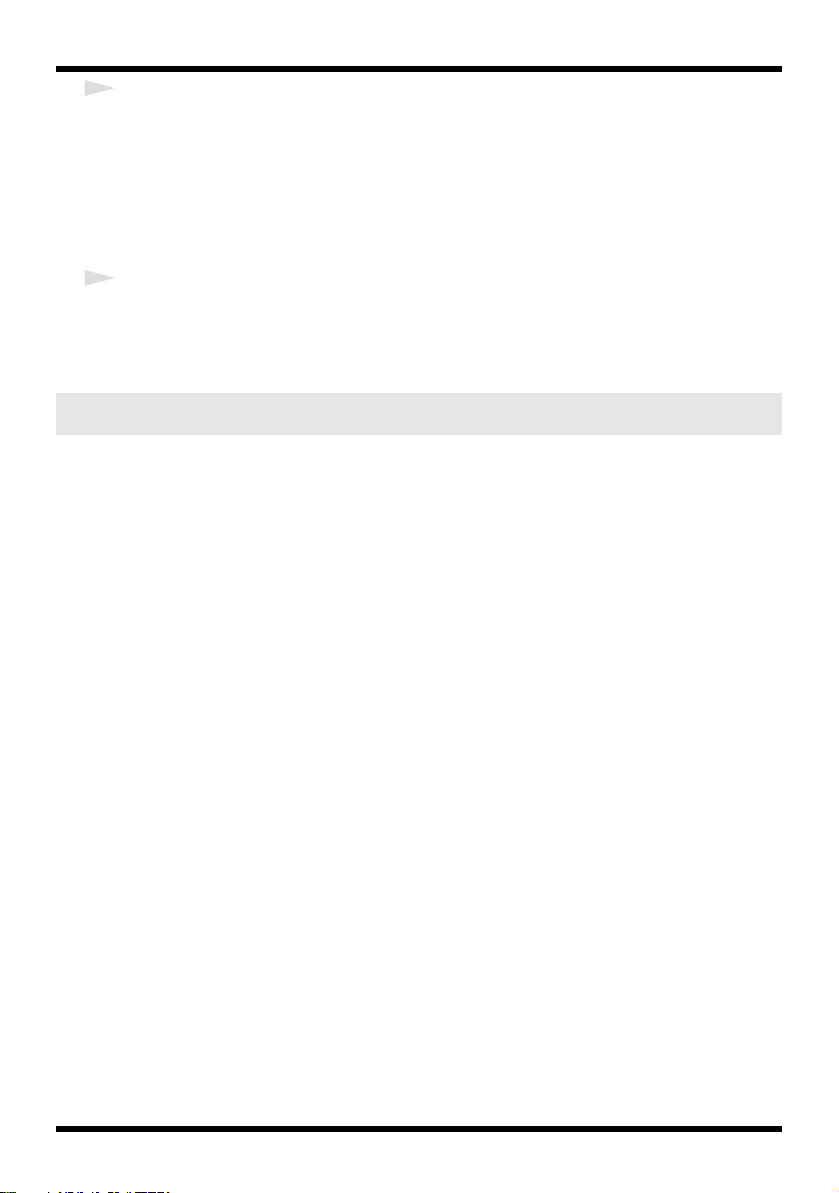
Inleiding
10
Het bericht “Bezig met installeren stuurprogrammasoftware van apparaat” verschijnt
onderaan in de rechterhoek van het scherm en het stuurprogramma wordt automatisch
geïnstalleerd.
* Neem nota van een eventueel ander bericht dat verschijnt en sluit het.
Als het bericht “stuurprogrammasoftware van apparaat met succes geïnstalleerd” in
de hoek onderaan rechts van het scherm verschijnt, is de installatie voltooid.
Klik op [Sluiten] om het “Driver Setup”-dialoogvenster te sluiten
11
Klik op [Ja] als het dialoogvenster “systeeminstellingen gewijzigd” verschijnt en start
Windows opnieuw op.
Dit voltooit de installatie van het UA-25EX-stuurprogramma. Voer de volgende instellingen
uit in uw software
Invoer/Uitvoerapparaatinstellingen voor uw software
Kies de juiste invoer/uitvoer-instellingen voor uw software, zoals hieronder aangegeven
om de beste prestaties uit de software te halen die u gebruikt. (Voor de procedure,
raadpleeg de gebruikershandleiding van de toepassing die u gebruikt.)
Audio-invoer/uitvoerapparaten
De UA-25EX heeft twee invoer- en twee uitvoeraudiokanalen.
• WAVE OUT-apparaat OUT (UA-25EX)
• WAVE IN-apparaat IN (UA-25EX)
• ASIO-apparaat: EDIROL UA-25EX
* Als u de UA-25EX met een ASIO-compatibele toepassing gebruikt, kiest u “EDIROL UA-25EX” in
de ASIO-instellingen van uw toepassing.
* Schakel monitorweergave uit in uw toepassing of zorg ervoor dat ASIO Direct Monitor wordt
gebruikt om een audio-feedback-loop of dubbele monitorweergave te voorkomen.
* Het is aanbevolen om in uw toepassing niet de Microsoft GS Wavetable Synth van Windows
te gebruiken terwijl u de UA-25EX via ASIO gebruikt. (Dit vermindert de procesbelasting en
maakt het wijzigen van de stuurprogrammabuffergrootte gemakkelijker.)
MIDI-invoer/uitvoerapparaten
* De Media Player van Windows Vista kan het MIDI-invoer/uitvoerapparaat van de UA-25EX
niet gebruiken.
Selecteer de volgende apparaten in uw MIDI-compatibele toepassing.
• MIDI OUT-apparaat UA-25EX
• MIDI IN-apparaat UA-25EX
16
Page 17

Instellingen voor het gebruik van de UA-25EX met Windows Media Player
1
Open het “Configuratiescherm” klik op "Hardware en geluiden" en klik vervolgens op
“Geluiden”
* Als u de klassieke weergave hebt geselecteerd, dubbelklik op “Geluiden”
2
In “Afspelen”, selecteer “OUT” van de EDIROL UA-25EX en stel het in als
“standaardapparaat”.
3
Klik op [OK] om “Geluiden” te sluiten.
4
Start Windows Media Player, selecteer een audiobestand en speel het af.
Inleiding
17
Page 18

Inleiding
Stuurprogramma-installatie en instellingen (Windows XP)
Start Windows met alle USB-kabels losgekoppeld (behalve de kabels voor een USBtoetsenbord en/of USB-muis, indien gebruikt).
1
Sluit alle toepassingen voordat u het stuurprogramma installeert.
2
Plaats de bijgeleverde UA-25EX Driver-CD-ROM in uw computer.
3
Start het installatieprogramma voor het Windows-stuurprogramma.
1. Kies [Start] - [Deze Computer].
2. In de CD-ROM, dubbelklik op de “Driver (XP)”-map
3. Dubbelklik op het pictogram Setup.
*Klik op [Annuleren], meld uzelf opnieuw aan in Windows met een Administrator-account en
voer de installatie opnieuw uit als een dialoogvenster “Programma als andere gebruiker
installeren” verschijnt.
4
Het scherm toont de volgende boodschap: “EDIROL UA-25EX Driver will be installed on
your computer” Klik op [Volgende]
* Als er nog een bericht verschijnt, volgt u de aanwijzingen van dit bericht.
5
Klik op [Volgende] om de installatie te starten.
6
Als een dialoogvenster verschijnt met “Software-installatie”, klik op [Toch doorgaan] om
verder te gaan met de installatie.
* Als u niet kunt doorgaan, klik op [OK] om de installatie voorlopig te stoppen en raadpleeg
“Bijlage: Problemen oplossen” (p. 37).
Het scherm toont “Stuurprogramma gereed voor installatie.”
* Als er nog een bericht verschijnt volgt u de aanwijzingen van dit bericht.
7
Zet de advanced driver-schakelaar van de UA-25EX op de “ON”-stand
18
Page 19

8
Gebruik de USB-kabel om de UA-25EX op uw computer aan te sluiten.
1. In de hoek onderaan rechts van het scherm toont uw computer “Nieuwe hardware
gevonden.” Wacht tot “Wizard Nieuwe hardware gevonden” verschijnt.
* Het duurt mogelijk even tot de “Wizard nieuwe hardware gevonden” verschijnt.
2. Als u wordt gevraagd of u met Windows Update verbinding wilt maken, kiest u “Nee”
en klikt u op [Volgende].
3. Kies “De software automatisch installeren (aanbevolen),” en klik op [Volgende].
4. Als het dialoogvenster “Hardware-installatie” verschijnt, klikt u op [Toch doorgaan]
om verder te gaan met de installatie.
*Klik op [OK] om de installatie voorlopig te stoppen en raadpleeg Bijlage: Problemen
oplossen (p. 37) als u niet kunt doorgaan.
5. Als het scherm “De Wizard nieuwe hardware gevonden voltooien” wordt
weergegeven klikt u op [Voltooien].
9
Als het dialoogvenster “Setup voor stuurprogramma” verschijnt, klikt u op [Sluiten] om
het dialoogvenster “Setup voor stuurprogramma” te sluiten.
10
Klik op [Ja] als het dialoogvenster “Systeeminstellingen wijzigen” verschijnt en start
Windows opnieuw op.
Dit voltooit de installatie van het UA-25EX-stuurprogramma. Voer de volgende instellingen
uit in uw software
* Als u de UA-25EX niet kunt gebruiken na aansluiting, is het mogelijk dat er zich een probleem
heeft voorgedaan. Raadpleeg “Bijlage: Problemen oplossen” (p. 37)
Inleiding
Prioriteit geven aan achtergrondprocessen
Als u deze instelling niet uitvoert in Windows XP, kan het geluid soms wegvallen. Door
deze instelling te gebruiken, lost u dergelijke problemen wellicht op. Voer deze instelling
uit voordat u de UA-25EX gebruikt.
1
Open het “Configuratiescherm,” en dubbelklik op “Systeem.”
*Klik op “Prestaties en onderhoud” en klik vervolgens op “Systeem” als u bovenstaand
pictogram niet ziet.
2
Klik op het tabblad “Geavanceerd”, klik op [Instellingen] in het prestatiegedeelte en klik
op het tabblad “Geavanceerd”.
3
Kies “Achtergrondservices” en klik op [OK].
4
Klik op [OK] om “Systeemeigenschappen” te sluiten.
19
Page 20

Inleiding
Invoer/Uitvoerapparaatinstellingen voor uw software
Kies de juiste invoer/uitvoer-instellingen voor uw software, zoals hieronder aangegeven
om de beste prestaties uit de software te halen die u gebruikt. (Voor de procedure,
raadpleeg de gebruikershandleiding van de toepassing die u gebruikt.)
Audio-invoer/uitvoerapparaten
De UA-25EX heeft twee invoer- en twee uitvoeraudiokanalen.
• WAVE OUT-apparaat OUT (UA-25EX)
• WAVE IN-apparaat IN (UA-25EX)
• ASIO-apparaat EDIROL UA-25EX
* Als u de UA-25EX met een ASIO-compatibele toepassing gebruikt, kiest u “EDIROL UA-25EX” in
de ASIO-instellingen van uw toepassing.
* Schakel monitorweergave uit in uw toepassing of zorg ervoor dat ASIO Direct Monitor wordt
gebruikt om een audio-feedback-loop of dubbele monitorweergave te voorkomen.
* Het is aanbevolen om in uw toepassing niet de Microsoft GS Wavetable Synth van Windows
te gebruiken terwijl u de UA-25EX via ASIO gebruikt. (Dit vermindert de procesbelasting en
maakt het wijzigen van de stuurprogrammabuffergrootte gemakkelijker.)
MIDI-invoer/uitvoerapparaten
Selecteer de volgende apparaten in uw MIDI-compatibele toepassing.
• MIDI OUT-apparaat UA-25EX
• MIDI IN-apparaat UA-25EX
Instellingen voor het gebruik van de UA-25EX met Windows Media Player
1
Open het “Configuratiescherm” en dubbelklik op "Geluiden en multimedia" en klik
vervolgens op “Geluiden en audioapparaten”
*Klik op “Spraak, geluid en geluidsapparaten” en klik vervolgens op “Geluiden en
audioapparaten” als u bovenstaand pictogram niet ziet.
2
Klik op het tabblad “Audio”. Selecteer “UA-25EX” in het gedeelte “Afspelen van geluid”
en kies “UA-25EX” in het gedeelte “Afspelen van MIDI-muziek”.
* Als u de bovenstaande WAVE/MIDI-poorten niet kunt selecteren, is het mogelijk dat er zich
een probleem heeft voorgedaan. Raadpleeg “Problemen oplossen”.
3
Klik op [OK] om “Eigenschappen voor Geluid en multimedia” of “Eigenschappen voor
Geluiden en audioapparaten” te sluiten.
4
Start Windows Media Player en selecteer en speel een audiobestand.
20
Page 21

Stuurprogramma-installatie en instellingen (Mac OS X)
Start het besturingssysteem met alle USB-kabels losgekoppeld (behalve voor toetsenbord
en muis).
* Voer het wachtwoord in en klik op [OK] als het dialoogvenster “Authenticate” weergeeft.
1
Sluit alle toepassingen voordat u de installatie uitvoert.
2
Plaats de bijgeleverde UA-25EX Driver-CD-ROM in uw computer.
3
In de CD-ROM, dubbelklik op de “Driver (Mac OS X)”-map
4
Dubbelklik op “UA25EXUSBDriver.pkg”
5
In bepaalde gevallen zult u een bericht te zien krijgen met de boodschap ”Dit Installerpakket moet een programma uitvoeren om vast te stellen of het kan worden
geïnstalleerd. Wilt u doorgaan?” Klik in dit geval op [Ga door].
6
Het scherm toont “Welkom bij EDIROL UA-25EX Driver Installer”. Klik op [Ga door].
7
Het scherm toont “Doelvolume selecteren”. Klik op het station waarop het
besturingssysteem is geïnstalleerd om het te selecteren en klik vervolgens op [Ga door]
8
Het scherm toont “Standaardinstallatie”. Klik op [Installeer] of [Werk bij].
9
Het scherm toont “Na de installatie van deze software moet u de computer opnieuw
opstarten.” Klik op [Ga door met installatie].
10
Het scherm toont “De installatie is geslaagd.” Klik op [Herstart] om de computer
opnieuw op te starten.
* Het kan even duren voor uw computer opnieuw opstart.
Dit voltooit de installatie van het UA-25EX-stuurprogramma
Inleiding
21
Page 22

Inleiding
Audio-invoer/uitvoerinstellingen
1
Zet de advanced driver-schakelaar van de UA-25EX op de “ON”-stand
2
Gebruik de USB-kabel om de UA-25EX op uw computer aan te sluiten.
3
Open “Systeemvoorkeuren” en klik op “Geluid”.
4
Kies “EDIROL UA-25EX ??kHz” voor elk van de volgende items.
(?? hangt af van de samplesnelheidinstelling van de UA-25EX zelf.)
• In het tabblad “Geluidseffecten” , “Speel signalen en effecten af via”
• In het tabblad “Uitvoer”, “Selecteer een apparaat voor geluidsuitvoer”
• In het tabblad “Invoer”, “Kies een apparaat voor geluidsinvoer”
MIDI-invoer/uitvoerinstellingen
1
Gebruik de USB-kabel om de UA-25EX op uw computer aan te sluiten.
2
In de map Programma’s–Hulpprogramma’s, dubbelklik op “Audio/MIDI-configuratie”
om het te openen.
3
Klik op het tabblad “MIDI-apparaten”.
4
Controleer of
*Als “UA-25EX” niet wordt getoond of uitgegrijsd is, werd de UA-25EX niet correct herkend.
Klik op “Scan MIDI-bus”. U kunt ook proberen de USB-kabel van de UA-25EX los te koppelen
en opnieuw aan te sluiten.
* Als u een stuurprogramma hebt geïnstalleerd van een andere versie is het mogelijk dat de vorige
instellingen behouden blijven. Selecteer in dit geval de
in het grijs wordt weergegeven en klik op
5
Klik op “Voeg toe”. “Nieuw extern apparaat” zal verschijnen.
6
Specificeer de “Apparaatnaam” van het “Nieuw extern apparaat”.
1. Klik op het toegevoegde “Nieuw extern apparaat” om het te selecteren en klik op
“Toon info”.
2. In het veld “Apparaatnaam”, voer “UA-25EX” in.
7
Gebruik de muis om de pijlen omhoog/omlaag te verslepen die de invoer/uitvoer-poorten
aanduiden die op de volgende manier zijn aangesloten.
• De eerste pijlen omhoog/omlaag van de “UA-25EX” zijn aangesloten op de pijlen
omhoog/omlaag van de toegevoegde “UA-25EX”.
“UA-25EX”
wordt getoond in het dialoogvenster
“Verwijder”
“Audio/MIDI-configuratie”
“UA-25EX”
om de instellingen te verwijderen.
or
“EDIROL UA-25EX”
.
die
22
Page 23

8
Controleer of de MIDI-ontvangst en overdracht correct kan gebeuren. Volg de
onderstaande procedure.
1. Klik op “Test”. De vorm van de muiscursor zal veranderen.
* Als een geluidsmodule op de UA-25EX is aangesloten zal dankzij de volgende stap uw
geluidsmodule een relatief luid geluid weergeven; zet het geluid van de geluidsmodule
lager voordat u verder gaat.
2. Klik op het overeenkomstige externe apparaat als een geluidsmodule is aangesloten op
de MIDI OUT-aansluiting van de UA-25EX. Als de geluidsmodule een geluid weergeeft is
de configuratie correct.
3. Klik opnieuw op “Test” om de test te beëindigen.
9
Sluit het dialoogvenster “Audio/MIDI-configuratie”. Dit voltooit de instelling.
Voordat u de UA-25EX met uw software gebruikt
1
Gebruik eerst de USB-kabel om de UA-25EX op uw computer aan te sluiten en start de
software.
2
Kies “EDIROL UA-25EX ??kHz” in de audiostuurprogramma-instellingen van uw software.
(“??kHz” hangt af van de samplesnelheidinstelling van de UA-25EX.)
3
Kies “UA-25EX” in MIDI-stuurprogramma-instellingen van uw software.
Voor meer informatie, raadpleeg de handleiding van de software die u gebruikt.
Inleiding
23
Page 24

Basisaansluitingen en instellingen
Dit gedeelte verklaart de basisaansluitingen en gegevensstroom voor de UA-25EX.
921
983
Raadpleeg het blokdiagram op de cover van de handleiding terwijl u dit gedeelte leest.
* Zet het volume altijd lager en schakel alle apparaten uit voordat u aansluitingen maakt
om defecten en/of schade aan luidsprekers of andere apparaten te voorkomen.
* Als verbindingskabels met weerstanden worden gebruikt, kan het volume van de
aangesloten apparatuur op de ingangen mogelijk te laag zijn. Gebruik in dit geval
verbindingskabels zonder weerstanden.
* Sluit niets aan op ingangen die u niet gebruikt.
* Er kan feedback optreden, afhankelijk van de plaats van de microfoons ten opzichte van
de luidsprekers. Dit kan worden opgelost door:
1. De richting van de microfoon(s) te wijzigen.
2. De microfoon(s) op een grotere afstand van de luidsprekers te plaatsen.
3. De volumeniveaus te verlagen.
24
Page 25

Basisaansluitingen
Gebruik de USB-kabel om de UA-25EX aan te sluiten op uw computer.
MIDI-gegevens en audiogegevens worden in beide richtingen via de USB-kabel
verzonden.
Bij aansluiting van hoofdtelefoon of monitorluidsprekers zoals getoond in de
afbeelding, kunt u de weergave controleren van uw software of het geluid van een
instrument of audio-apparaat dat op de UA-25EX is aangesloten.
fig.basic.eps
Basisaansluitingen en instellingen
Luidsprekers met versterking
AchterpaneelVoorpaneel
Computer
Hoofdtelefoon
25
Page 26

Basisaansluitingen en instellingen
Een microfoon of gitaar aansluiten
Met de volgende aansluitingen en instellingen kunt u naar audiogegevens luisteren die
door uw computer worden weergegeven terwijl u uw stem of gitaar in uw sequencer
fig.mic-guitar.eps
opneemt.
Gitaar/Bas
Sluit aan op
INPUT 2
Pas de
invoergevoeligheid aan
Hi-z
Pas de
invoergevoeligheid aan
Sluit een microfoon aan
op de XLR-aansluitingen
Bepaal de
samplesnelheid
Schakel in als een microfoon op
fantoomvoeding wordt
aangesloten
Aansluitingen
Het geluid van de microfoon die op INPUT 1 is aangesloten wordt opgenomen in uw
computer op het linker (L)-kanaal. Als u een bron op INPUT 2 aansluit, wordt die
opgenomen op het rechter (R)-kanaal.
Sluit uw gitaar/bas aan op INPUT 2.
Invoerimpedantieschakelaar
Als u uw gitaar/bas op INPUT 2 hebt aangesloten: selecteer Hi-Z ( ingedrukt).
Als u een microfoon op INPUT 2 hebt aangesloten: selecteer Lo-Z ( naar buiten).
Fantoomvoedingschakelaar
Schakel de fantoomvoeding in als u een condensatormicrofoon gebruikt.
* Als een apparaat is aangesloten dat geen fantoomvoeding gebruikt, moet u de
fantoomvoedingschakelaar uitschakelen. Indien u dit niet doet, kan er een fout ontstaan.
26
Page 27

Basisaansluitingen en instellingen
Invoergevoeligheidsregelaar
Gebruik de invoergevoeligheidsregelaar om het invoerniveau aan te passen. U kunt de
beste opnamekwaliteit verkrijgen door de invoergevoeligheidsregelaars zo hoog
mogelijk in te stellen zonder dat de piekindicators oplichten.
Sample Rate-keuzeschakelaar
Stel dit in op dezelfde samplesnelheid die geselecteerd is in uw opnamesoftware.
Als u de samplesnelheid van de UA-25EX wijzigt moet u de USB-kabel loskoppelen die
de UA-25EX met uw computer verbindt en vervolgens de USB-kabel opnieuw aansluiten
om de nieuwe instellingen te activeren.
STEREO/MONO-keuzeschakelaar (direct monitor-gedeelte)
Dit selecteert of het invoersignaal via de monitor-uitgang in stereo of mono moet
worden weergegeven.
Direct monitor-schakelaar
U kunt dit inschakelen om het invoersignaal te controleren.
Schakel dit uit als u het signaal “door” uw software wilt laten gaan.
Direct monitor-volume
Dit wijzigt de balans tussen het monitorvolume en het volume van het geluid dat door
uw computer wordt afgespeeld.
De volumecontrole van direct monitor heeft geen invloed op het opnamevolume.
27
Page 28

Basisaansluitingen en instellingen
Een microfoon aansluiten en de compressor toepassen
U kunt een vetter geluid verkrijgen door een compressor op het invoersignaal van de
fig.mic-guitar.eps
microfoon toe te passen.
Pas de
invoergevoeligheid aan
Pas de threshold
(drempel) van de
compressor aan
Sluit een microfoon
aan op de
XLR-connectors.
Draai naar COMP1 voor invoer van zang.
Draai naar COMP2 voor invoer van instrumenten
(zoals akoestische gitaar of percussie).
Schakel in als een microfoon op
fantoomvoeding wordt aangesloten
Aansluitingen
Het geluid van de microfoon die op INPUT 1 is aangesloten wordt opgenomen in uw
computer op het linker (L)-kanaal. Als u een bron op INPUT 2 aansluit, wordt die
opgenomen op het rechter (R)-kanaal.
Sluit uw gitaar aan op INPUT 2.
Fantoomvoedingschakelaar
Schakel de fantoomvoeding in als u een condensatormicrofoon gebruikt.
* Als een apparaat is aangesloten dat geen fantoomvoeding gebruikt, moet u de
fantoomvoedingschakelaar uitschakelen. Indien u dit niet doet, kan er een fout ontstaan.
Invoergevoeligheidsregelaar
Gebruik de invoergevoeligheidsregelaar om het invoerniveau aan te passen. U kunt de
beste opnamekwaliteit verkrijgen door de invoergevoeligheidsregelaars zo hoog
mogelijk in te stellen zonder dat de piekindicators oplichten.
Threshold (drempel)-regelaar van compressor/begrenzer
Door deze regelaar naar rechts te draaien wordt er meer compressie toegepast. Dit
verhoogt ook de versterking (makeup gain) dus moet u de invoergevoeligheidsregelaar
en de threshold (drempel)-regelaar gebruiken om het invoerniveau zodanig aan te
passen dat de piekindicator niet oplicht.
* De compressor (en de begrenzer) ondersteunen geen stereosignalen. De compressor/
begrenzer voor INPUT 1 en INPUT 2 zullen elk onafhankelijk werken.
* Door deze regelaar naar rechts te draaien, wordt het compressoreffect versterkt, wat de
indruk kan wekken dat de toon wordt beïnvloed. In dit geval dient u de threshold (drempel)regelaar terug naar links te draaien totdat de toonverandering niet meer merkbaar is.
28
Page 29

Basisaansluitingen en instellingen
Sample Rate-keuzeschakelaar
Stel dit in op dezelfde samplesnelheid die geselecteerd is in uw opnamesoftware.
Als u de samplesnelheid van de UA-25EX wijzigt moet u de USB-kabel loskoppelen die
de UA-25EX met uw computer verbindt en vervolgens de USB-kabel opnieuw aansluiten
om de nieuwe instellingen te activeren.
STEREO/MONO-keuzeschakelaar (direct monitor-gedeelte)
Dit selecteert of het invoersignaal via de monitor-uitgang in stereo of mono moet
worden weergegeven. Kies de mono-instelling (MONO) als u een microfoon hebt
aangesloten zoals getoond in dit voorbeeld.
Direct monitor-schakelaar
Als dit is ingeschakeld brandt de direct monitor-indicator. U zult ook het geluid kunnen
controleren met actieve compressor.
Direct monitor-volume
Dit wijzigt de balans tussen het monitorvolume en het volume van het geluid dat door
uw computer wordt afgespeeld.
De volumecontrole van direct monitor heeft geen invloed op het opnamevolume.
29
Page 30

Basisaansluitingen en instellingen
Een digitaal signaal op uw computer opnemen
fig.digital.eps
MD/CD/DAT-speler,
HDD-recorder, etc.
ON
Bepaal de samplesnelheid:
Gebruik deze instelling om overeen te
komen met de samplesnelheid van uw
digitaal afspeelapparaat.
Aansluitingen
Sluit uw digitaal apparaat aan op de digitale ingang.
Samplesnelheidselectieschakelaar
Stel dit in om overeen te komen met de samplesnelheid van de software die u gebruikt
om uw digitaal afspeelapparaat op te nemen.
Als u de samplesnelheid van de UA-25EX wijzigt moet u de USB-kabel loskoppelen die
de UA-25EX met uw computer verbindt en vervolgens de USB-kabel opnieuw aansluiten
om de nieuwe instellingen te activeren.
* Als u aan 96 kHz wilt opnemen moet u deze schakelaar op “96R” (record) instellen.
Digitale invoerschakelaar
Schakel deze in zodat de UA-25EX synchroniseert met het digitale signaal dat via de
digitale ingang wordt ingevoerd.
Andere opmerkingen
De volumeregeling van direct monitor heeft geen invloed.
30
Page 31

Basisaansluitingen en instellingen
Naar een MD of ander digitaal apparaat opnemen
fig.digital2.eps
MD/DAT-recorder,
HDD-recorder, etc.
Bepaal de samplesnelheid:
Selecteer een samplesnelheid die uw
opnameapparaat kan opnemen. Kies
dezelfde samplesnelheid als uw software
of audiogegevens die u afspeelt.
Aansluitingen
Sluit uw digitaal apparaat aan op de digitale uitgang.
Sample Rate-keuzeschakelaar
Stel dit in om overeen te komen met de samplesnelheid van uw digitaal
opnameapparaat en de samplesnelheid van uw software of de audiogegevens die u
afspeelt.
Als u de samplesnelheid van de UA-25EX wijzigt, moet u de USB-kabel loskoppelen die
de UA-25EX met uw computer verbindt en vervolgens de USB-kabel opnieuw aansluiten
om de nieuwe instellingen te activeren.
* Als u aan 96 kHz hebt opgenomen, moet u deze schakelaar op “96P” (record) instellen.
Andere opmerkingen
De signalen die via de combo-ingang worden ingevoerd, worden niet rechtstreeks via
de digitale uitgang weergegeven.
31
Page 32

Bijlage: Stuurprogramma-instellingen
De latentie en andere instellingen aanpassen (Windows)
De instellingen wijzigen of bekijken
1
Voordat u de stuurprogramma-instellingen wijzigt moet u alle programma’s sluiten die
de UA-25EX gebruiken. Dit is niet nodig als u enkel de instellingen bekijkt.
2
Open het “Configuratiescherm,” en klik op “EDIROL UA-25EX”.
* Klik op “Klassieke weergave" als u bovenstaand pictogram niet ziet.
Het dialoogvenster “EDIROL UA-25EX Driver settings” verschijnt.
3
Wijzig de instellingen en klik op [OK] als u de instellingen wilt wijzigen. Klik op
[Annuleren] als u alleen de instellingen wilt bekijken.
* Voor meer informatie over elk item, raadpleeg Items in het dialoogvenster
Instellingen (p. 33).
32
Page 33

Bijlage: Stuurprogramma-instellingen
Items in het dialoogvenster Instellingen
* Als u de buffergrootte wijzigt moet u de toepassingen die de UA-25EX gebruiken opnieuw
opstarten of als uw toepassing een testfunctie voor het geluidsapparaat heeft, moet u die
testfunctie uitvoeren. Sommige toepassingen laten ook aanpassing van de buffergrootte
toe in hun audio-instellingen.
Optie “Audio Buffer Size”
Doorgaans moet u de instelling van de buffergrootte op de vijfde positie van links
instellen.
Vakje “Use Smaller ASIO Buffer Size”
Door dit vakje aan te vinken, kunt u de buffergrootte minimaliseren als u een ASIOcompatibele toepassing gebruikt.
Als u klik- of plofgeluiden hoort in het geluid als dit vakje is aangevinkt, vinkt u het uit.
* Pas de instelling “Audio buffer size" aan met dit vakje uitgevinkt.
Vakje “Use ASIO Direct Monitor”
Selecteer dit vakje als u ASIO Direct Monitor-functies in uw ASIO-compatibele
toepassing wilt gebruiken.
Vakje “Light Load”
Doorgaans moet u dit vakje uitgevinkt laten.
* Als u aanpassingen hebt aangebracht in de instellingen, moet u de USB-kabel loskoppelen
van de UA-25EX en vervolgens opnieuw aansluiten om de nieuwe instellingen te activeren.
Driver information
Dit toont de versie van het huidige geïnstalleerde stuurprogramma.
33
Page 34

Bijlage: Stuurprogramma-instellingen
De latentie en andere instellingen aanpassen (Mac OS X)
De instellingen wijzigen of bekijken
1
Gebruik de USB-kabel om de UA-25EX aan te sluiten op uw computer.
2
Klik in “Systeemvoorkeuren,” op “EDIROL UA-25EX”.
3
Het paneel met stuurprogramma-instellingen verschijnt.
Items in het paneel met stuurprogramma-instellingen
* Zelfs als u op [Toepassen] drukt terwijl de audiosoftware actief is, worden deze
instellingen niet meteen toegepast. De wijzigingen worden actief nadat u alle
audiosoftware hebt gesloten en de software opnieuw hebt opgestart.
“Audio buffer size”
Dit wijzigt de grootte van de audio-invoer/uitvoer-buffer van het stuurprogramma.
Als u klik- of plofgeluiden hoort tijdens weergave of opname, zelfs na aanpassing van de
audiobuffergrootte in uw software, kunt u proberen de buffergrootte te verhogen.
* Sommige software laat aanpassing van buffergrootte niet toe.
“Recording margin”
Als u klik- of plofgeluiden hoort in de opgenomen audiogegevens, zelfs na aanpassing
van de audiobuffergrootte in uw software, kunt u proberen deze opnamespeling te
verhogen.
* Sommige software laat aanpassing van buffergrootte niet toe.
“Recording timing”
Pas deze waarde aan als de timing van de opgenomen audiogegevens afwijkt.
34
Page 35

Bijlage: Stuurprogramma-instellingen
Stuurprogramma-installatie
Het stuurprogramma verwijderen (Windows Vista)
1
Start Windows met alle USB-kabels losgekoppeld (behalve de kabels voor een USB-
toetsenbord en/of USB-muis, indien gebruikt).
2
Sluit alle toepassingen voordat u de installatie ongedaan maakt.
3
Open “Configuratiescherm” en klik op “Een programma verwijderen”.
* Dubbelklik op het pictogram “Programma’s en functies” als u de Klassieke weergave
gebruikt.
4
Kies EDIROL UA-25EX Driver in de lijst en klik op “Verwijderen/Wijzigen”.
5
Klik op [Doorgaan] als een dialoogvenster van Gebruikersaccountbeheer verschijnt.
* Meld uzelf aan met een gebruiker met administrator-rechten als u wordt gevraagd om een
administratorwachtwoord in te voeren en maak vervolgens de installatie ongedaan.
6
Het scherm toont “De installatie van EDIROL UA-25EX Driver wordt ongedaan
gemaakt.” en klik op [OK].
7
Klik op [OK] om Windows opnieuw op te starten als ”Ongedaan maken van installatie
voltooid” wordt weergegeven.
35
Page 36

Bijlage: Stuurprogramma-instellingen
Het stuurprogramma verwijderen (Windows XP)
1
Start Windows met alle USB-kabels losgekoppeld (behalve de kabels voor een USBtoetsenbord en/of USB-muis, indien gebruikt).
2
Sluit alle toepassingen voordat u de installatie ongedaan maakt.
3
Open “Configuratiescherm” en klik op “Programma’s wijzigen of verwijderen”.
4
Kies EDIROL UA-25EX Driver in de lijst en klik op “Wijzigen/Verwijderen”.
5
Het scherm toont “De installatie van EDIROL UA-25EX wordt ongedaan gemaakt.”
en klik op [OK].
* Volg de aanwijzingen van een eventueel ander bericht dat verschijnt.
6
Klik op [OK] om Windows opnieuw op te starten als ”Ongedaan maken van installatie
voltooid” wordt weergegeven.
Het stuurprogramma verwijderen (Mac OS X)
1
Start Mac OS X met alle USB-kabels losgekoppeld (behalve de kabels voor een USBtoetsenbord en/of USB-muis, indien gebruikt).
2
Sluit alle toepassingen voordat u de installatie ongedaan maakt.
3
Plaats de bijgeleverde UA-25EX Driver CD-ROM in uw computer.
4
In de CD-ROM, dubbelklik op de “Driver (Mac OS X)”-map
5
Dubbelklik op “UA25EX_Uninstaller”.
6
Het scherm toont “This uninstalls EDIROL UA-25EX driver from this Macintosh.” Klik
op [Uninstall].
* Als er nog een bericht verschijnt, volgt u de aanwijzingen van dit bericht.
7
Het scherm toont “Are you sure to uninstall the driver?”. Klik op [OK].
8
Het dialoogvenster
9
Het scherm toont “Uninstallation is completed”. Klik op [Herstart] om de computer
opnieuw op te starten.
* Het kan even duren voor uw computer opnieuw opstart.
”Identiteitscontrole”
verschijnt. Voer uw wachtwoord in en klik op
[OK]
.
36
Page 37

Bijlage: Problemen oplossen
Ik kan het stuurprogramma niet installeren/verwijderen/gebruiken
Is de USB-aansluiting van uw computer bruikbaar?
Raadpleeg de gebruikershandleiding van uw computer en controleer of de USBaansluiting bruikbaar is. U kunt het stuurprogramma niet installeren tenzij de USBaansluiting bruikbaar is.
Voorziet uw computer of USB-hub voldoende stroom?
Controleer of de volgende gevallen van toepassing zijn.
• Indien u een notebook gebruikt die werkt op batterijen, is het mogelijk dat de UA-
25EX niet stabiel werkt met bepaalde computers. Sluit in dit geval uw computer aan
op de netstroomadapter.
• De stroombesparingsinstellingen van uw computer beperken mogelijk de stroom die
wordt geleverd aan de USB. Controleer de instellingen van uw computer opnieuw.
• Sommige USB-hubs met busstroom kunnen niet worden gebruikt met de UA-25EX.
Gebruik een USB-hub die beschikt over een stroomvoorziening.
Voldoet uw computer aan de vereisten van de USB-specificaties?
Indien uw computer niet voldoet aan de elektrische vereisten van de USB-specificaties,
is het mogelijk dat de UA-25EX niet stabiel werkt. In dit geval kunt u het probleem
oplossen door een USB-hub met eigen stroomvoorziening te gebruiken.
Staat de advanced driver-schakelaar van de UA-25EX op “ON”?
Zet de advanced driver-schakelaar van de UA-25EX op “ON”.
Bent u met de juiste gebruikersprivileges ingelogd op Windows?
Gebruik een van de volgende gebruikersnamen wanneer u wilt inloggen op Windows.
• Een gebruiker van de beheerdersgroep (bv. Administrator)
• Een gebruiker met computerbeheerder als account.
37
Page 38

Bijlage: Problemen oplossen
Instelling Opties voor stuurprogrammahandtekening
U kunt het stuurprogramma mogelijk niet installeren wegens de “Opties voor
stuurprogrammahandtekening”-instelling. Controleer de volgende punten en kies de
gepaste instelling.
1. Open het dialoogvenster van Systeemeigenschappen.
1. Open het Configuratiescherm vanuit het menu Start van Windows.
2. Klik in “Kies een categorie” op “Prestaties en onderhoud”.
3. Klik onder “Kies een pictogram in het Configuratiescherm” op het pictogram
van Systeem.
* Afhankelijk van uw instellingen is het mogelijk dat het Systeempictogram
rechtstreeks wordt getoond in het Configuratiescherm (de Klassieke weergave).
Dubbelklik in dit geval op het Systeempictogram.
2. Klik op het tabblad “Hardware” en klik vervolgens op [Handtekeningverificatie].
3. Het dialoogvenster Opties voor stuurprogrammahandtekening verschijnt. Kies in
het dialoogvenster Opties voor stuurprogrammahandtekening voor
“Waarschuwen” of “Negeren” en klik vervolgens op [OK].
4. Klik op [OK] om het dialoogvenster Systeemeigenschappen te sluiten.
5. Installeer het stuurprogramma zoals beschreven in de procedure “Installatie”.
* Nadat u de installatie hebt voltooid, kunt u de opties voor stuurprogrammahandtekening
terug instellen op de standaardinstellingen.
Werd het stuurprogramma correct geïnstalleerd?
Als u de UA-25EX niet kunt gebruiken hoewel het stuurprogramma werd geïnstalleerd,
is het mogelijk dat het stuurprogramma niet correct werd geïnstalleerd. Verwijder het
stuurprogramma zoals beschreven in “Stuurprogramma-installatie” (p. 35), en
installeer vervolgens het stuurprogramma opnieuw.
Wordt de MIDI/WAVE-apparaatnaam van de UA-25EX weergegeven?
Als de apparaatnaam niet wordt weergegeven, sluit u alle toepassingen die gebruik
maken van de UA-25EX, koppelt u de USB-kabel los van de UA-25EX en sluit u deze
vervolgens opnieuw aan.
Als het probleem op deze manier niet wordt opgelost, verwijdert u het stuurprogramma
zoals beschreven in “Stuurprogramma-installatie” (p. 35) en installeert u het
stuurprogramma vervolgens opnieuw.
38
Page 39

Bijlage: Problemen oplossen
Ik kan het UA-25EX-apparaat niet selecteren
Werd het stuurprogramma correct geïnstalleerd?
Is de computer overgegaan in de stand-by-stand (onderbreken) of slaapstand terwijl de
UA-25EX werd aangesloten?
Als de UA-25EX niet correct functioneert nadat uw computer uit de waakstand (standby) of slaapstand komt, sluit u alle gebruikte toepassingen, koppelt u de USB-kabel los
van de UA-25EX en sluit u deze vervolgens opnieuw aan.
Hebt u de USB-kabel losgekoppeld en opnieuw gekoppeld tijdens het gebruiken van de
UA-25EX?
Het is mogelijk dat de UA-25EX niet meer correct functioneert als u de USB-kabel tijdens
het gebruik loskoppelt en opnieuw koppelt. In dit geval sluit u alle toepassingen die
gebruik maken van de UA-25EX, koppelt u de USB-kabel los van de UA-25EX en sluit u
deze vervolgens opnieuw aan.
Op sommige computers wordt het stuurprogramma niet correct geladen als de UA25EX al is aangesloten wanneer Windows opstart, waardoor de UA-25EX niet bruikbaar
is via USB.
In dit geval sluit u de UA-25EX aan nadat Windows is opgestart.
Ik kan niet afspelen/opnemen
Werd het stuurprogramma correct geïnstalleerd?
Hebt u instellingen aangepast in uw software?
Om instellingen aan te passen raadpleegt u “Inleiding” (p. 14) en de
gebruikershandleiding van de toepassingssoftware die u gebruikt.
Is uw computer overgegaan in de waakstand (stand-by) of slaapstand tijdens het
afspelen of opnemen?
Als de UA-25EX niet correct functioneert nadat uw computer uit de waakstand (standby) of slaapstand komt, sluit u alle gebruikte toepassingen, koppelt u de USB-kabel los
van de UA-25EX en sluit u deze vervolgens opnieuw aan.
Hebt u de USB-kabel losgekoppeld tijdens het afspelen of het opnemen?
Het is mogelijk dat de UA-25EX niet meer correct opneemt of afspeelt als u de USB-kabel
tijdens het opnemen of afspelen loskoppelt en opnieuw koppelt. Stop het afspelen of
opnemen en probeer vervolgens opnieuw af te spelen of op te nemen. Als het
probleem hierna nog steeds niet is opgelost, sluit u alle toepassingen die gebruik
maken van de UA-25EX, koppelt u de USB-kabel los van de UA-25EX en sluit u deze
vervolgens opnieuw aan.
39
Page 40

Bijlage: Problemen oplossen
Er zijn onderbrekingen, uitvallen of andere problemen in het geluid tijdens het afspelen
U kunt het probleem oplossen door de volgende stappen uit te voeren.
Windows Update/ Microsoft Update
Gebruik Windows Update of Microsoft Update van Microsoft Corporation om uw
systeem bij te werken tot de meest recente status.
Systeeminstellingen “Instellingen voor prestaties”
Volg de procedure die staat beschreven in “Prioriteit geven aan
achtergrondprocessen” (p. 19).
UA-25EX-samplesnelheidsinstelling
Controleer of de samplesnelheidsinstelling van uw toepassingssoftware overeenstemt
met de samplesnelheid van de UA-25EX.
* Na het wijzigen van de samplesnelheidsinstelling van de UA-25EX dient u alle software die
de UA-25EX gebruikt te sluiten, de USB-kabel los te koppelen van de UA-25EX en deze
vervolgens opnieuw aan te sluiten.
“Audiobuffergrootte”in het dialoogvenster van de instellingen
1. Open het dialoogvenster Instellingen zoals beschreven in “Bijlage:
Stuurprogramma-instellingen” (p. 32).
2. Verhoog de “Audiobuffergrootte.”
Klik- of plofgeluiden kunnen voorkomen in het geluid tijdens het functioneren van een LAN.
Probeer de LAN uit te schakelen in apparaatbeheer. Als de klik- of plofgeluiden hierdoor
worden uitgeschakeld, kunt u het probleem oplossen door uw LAN-stuurprogramma of
BIOS bij te werken.
Windows XP: “Hardwareversnelling” bij beeldschermdetails
U kunt ruis tijdens het afspelen van audio verwijderen door de instellingen van de
videokaart aan te passen.
1. Open het “Configuratiescherm” en dubbelklik vervolgens op “Weergeven.”
* Als u het bovenstaande pictogram niet ziet, klikt u op
vervolgens op
2. Klik op het tabblad “Instellingen”.
3. Klik op het tabblad [Geavanceerd] – “Problemen oplossen”.
4. Pas de schuifregelaar van “Hardwareversnelling” aan en klik vervolgens op [OK].
5.
Klik in
Start vervolgens uw computer opnieuw op.
U kunt het probleem ook oplossen door het vakje van “Light Load” in het
dialoogvenster van de instellingen aan te vinken.
Om deze instellingen te bekijken of te wijzigen volgt u de beschreven procedure in
“Bijlage: Stuurprogramma-instellingen” (p. 32)
* Nadat u deze instelling hebt gewijzigt, dient u de USB-kabel los te koppelen van de UA-
25EX en vervolgens opnieuw te koppelen zodat de wijzigen worden uitgevoerd. Indien u
geen problemen ondervindt, hoeft u dit vakje niet aan te vinken (de standaardinstelling).
“Weergeven.”
“Eigenschappen voor beeldscherm”
“Vormgeving en thema’s”
op
[OK]
om het dialoogvenster te sluiten.
en klik
40
Page 41

Bijlage: Problemen oplossen
Probeer de audiobuffergrootte in uw software aan te passen.
Probeer eerst de audiobuffergrootte in de software die u gebruikt aan te passen. Als u
nog steeds klik- of plofgeluiden hoort tijdens het afspelen of het opnemen probeert u
de “Audiobuffergrootte” in het instelpaneel van het stuurprogramma aan te passen.
* Bij sommige software kunt u de buffergrootte niet aanpassen.
Mac OS: Probeer de instelling van “Processorsnelheid” in te stellen op “Hoogst”.
U kunt klik- en plofgeluiden verwijderen door de volgende instelling uit te voeren.
* Sommige Macintosh-computers voorzien geen “Processor performance”-instelling.
1. Klik in “Systeemvoorkeuren”, op “Energiestand”.
2. Klik op “Opties”.
3. Kies bij “Processorsnelheid” voor “Hoogst”.
Mac OS: Hebt u de Mac OS X software bijgewerkt terwijl de UA-25EX was aangesloten?
Klik- of plofgeluiden kunnen voorkomen als u een Mac OS X software update uitvoert
terwijl de UA-25EX was aangesloten. In dit geval installeert u het stuurprogramma
nogmaals.
Hebt u de UA-25EX aangesloten op een USB-hub?
Probeer de UA-25EX rechtstreeks aan te sluiten op een USB-aansluiting van uw
computer.
Windows XP: De energiebeheerinstellingen in het configuratiescherm zorgen er
mogelijk voor dat het afspelen van audio wordt onderbroken.
Volg onderstaande procedure om de instellingen te controleren.
* De inhoud van de energie-eigenschappen die verschijnen wanneer u dubbelklikt op
energiebeheer zijn afhankelijk van uw computersysteem.
* Het voorbeeld hieronder geeft een standaardsysteem weer. Raadpleeg de
gebruikershandleiding van uw computer voor meer informatie.
* Het is mogelijk dat bepaalde computers niet beschikken over de volgende instellingen.
1. Dubbelklik in het Configuratiescherm van Windows op het pictogram Systeem.
Het dialoogvenster Systeemeigenschappen verschijnt.
2. Klik op het tabblad Hardware.
3. Klik op Apparaatbeheer voor een lijst van alle apparaten.
4. Kies Ondersteuning voor Geavanceerd energiebeheer uit de lijst en klik op
Eigenschappen.
Het dialoogvenster Ondersteuning voor Geavanceerd energiebeheer verschijnt.
5. Klik op het tabblad Instellingen. Vink in Problemen oplossen het vakje “Don’t poll
the power supply status” aan en klik op [OK].
6. Klik in het dialoogvenster van Systeemeigenschappen op [OK].
7. Start Windows opnieuw op.
41
Page 42

Bijlage: Problemen oplossen
Afspelen/opnemen stopt halverwege en opeenvolgend afspelen/ opnemen is niet mogelijk
Is het mogelijk dat uw computer tijdens het gebruik van de UA-25EX een taak heeft
uitgevoerd met een zware procesbelasting, zoals toegang krijgen tot een CD-ROMstuurprogramma of het netwerk?
Als een zware procesbelasting voorkomt tijdens het gebruik van de UA-25EX is het
mogelijk dat deze niet correct werkt. In dit geval stopt u het afspelen/opnemen en start
u afspelen/opnemen vervolgens opnieuw.
Als u nog steeds niet kunt afspelen/opnemen, sluit u de software die gebruik maakt van
de UA-25EX, koppelt u de USB-kabel los van de UA-25EX en sluit u deze vervolgens
opnieuw aan.
De computer vraagt naar het stuurprogrammabestand hoewel u het hebt geïnstalleerd
Als u de UA-25EX aansluit op een andere USB-aansluiting dan daarvoor is het mogelijk
dat de computer vraagt naar het stuurprogrammabestand. (Windows XP)
Dit is normaal en geen reden tot bezorgdheid. Installeer het stuurprogramma volgens
onderstaande procedure.
1. Gebruik de USB-kabel om de UA-25EX aan te sluiten op uw computer.
<Gebruikers van Windows XP>
De aanduiding “Nieuwe hardware gevonden” verschijnt in het rechteronderhoek
van het scherm. Wacht totdat de “Wizard Nieuwe hardware gevonden” verschijnt.
* Het kan even duren eer de “Wizard Nieuwe hardware gevonden” verschijnt.
2. Als aan u wordt gevraagd of u verbinding wilt maken met Windows Update, kiest u
“Nee” en klikt u op [Volgende].
3. Kies “De software automatisch installeren (aanbevolen)” en klik op [Volgende].
4. Als het dialoogvenster “Hardware-installatie” verschijnt, klikt u op [Doorgaan] om
verder te gaan met de installatie.
* Als u niet kunt verdergaan, klikt u op [OK] om de installatie te stoppen en raadpleegt u
“Instelling Opties voor stuurprogrammahandtekening.”
5. Wanneer de “Wizard nieuwe hardware gevonden” verschijnt, klikt u op
[Voltooien].
42
Page 43

Bijlage: Problemen oplossen
Afspelen is mogelijk, maar u hoort geen geluid in uw hoofdtelefoon
Zijn de volumeregelaars op de UA-25EX correct ingesteld?
Pas de volumeregelaars van de uitvoer en direct monitor aan op het voorpaneel van de
UA-25EX.
Is uw audio-afspeelsysteem (bv. stereo) juist aangesloten?
Is de digitale invoerschakelaar van de UA-25EX ingeschakeld (digitale invoermodus)?
Als de UA-25EX in de digitale invoermodus staat (p. 10), wordt het ontvangen
audiosignaal aan de digitale ingang uitgevoerd. Het audiosignaal van uw computer
wordt niet uitgevoerd.
Kan de samplesnelheidselectieschakelaar van de UA-25EX “96R” zijn?
Als u wilt afspelen op 96 kHz zet u de schakelaar op “96P”.
Zijn de faders van de Windows-volumeregeling naar boven geschoven?
Is het hoofdvolumeniveau van de Macintosh ingeschakeld?
Is de audio-uitvoerbestemming correct ingesteld in uw afspeelsoftware?
Is uw computer overgegaan tot de stand-by-stand (onderbroken) of slaapstand?
Het geluid van het apparaat dat is aangesloten op de ingang, wordt niet weergegeven via de hoofdtelefoon of is niet luid genoeg
Zijn de invoergevoeligheidsregelaars en de direct-monitor-volumeregelaar correct
ingesteld?
Draai de regelaars naar rechts om het volume aan te passen.
Is het uitvoervolume correct ingesteld?
Draai de regelaar naar rechts om het volume aan te passen.
43
Page 44

Bijlage: Problemen oplossen
Kan niet opnemen via een digitale aansluiting
Is de digitale invoerschakelaar ingeschakeld als u audiogegevens van een cd of md
vastlegt op uw computer?
Schakel de digitale invoerschakelaar in zodat de UA-25EX in digitale invoermodus staat
(p. 10).
Stemt de samplesnelheidsinstelling van uw software overeen met de samplesnelheid
van het digitale apparaat dat is aangesloten op de digitale ingang?
Stel ze in op dezelfde samplesnelheid.
Als u de samplesnelheidsinstelling van de UA-25EX hebt gewijzigd, dient u de USB-kabel
los te koppelen van de UA-25EX en vervolgens opnieuw te koppelen zodat de nieuwe
instelling wordt toegepast.
Gegevens met SCMS-kopieerbeveiliging kunnen niet digitaal worden opgenomen.
De UA-25EX voldoet aan SCMS en als gegevens met SCMS-kopieerbeveiliging worden
ingevoerd, bijvoorbeeld van een md die digitaal werd gekopieerd van een in de handel
verkrijgbare cd, voorkomt de UA-25EX dat deze gegevens worden opgenomen op de
computer.
De audio wordt uitgevoerd via de hoofduitgangen en de hoofdtelefoonuitgang.
Kan geen audiogegevens van 24 bit afspelen of opnemen
Ondersteunt de software die u gebruikt audiogegevens van 24 bit?
Ruis of verstoord geluid wordt weergegeven in geluid dat niet door uw computer wordt afgespeeld.
Zijn twee of meerdere audio-apparaten zoals de UA-25EX of een geluidsmodule
aangesloten op de computer?
Zet de aardingsontkoppeling in de LIFT-stand en kijk of de ruis hierna verdwijnt.
Als een USB-compatibele MIDI-geluidsmodule en de UA-25EX via USB zijn aangesloten
op dezelfde computer en als de uitgang van de MIDI-geluidsmodule is verbonden met
de combo-ingangen van de UA-25EX, is het mogelijk dat ruis van de computer wordt
doorgegeven via de MIDI-geluidsmodule en wordt gehoord op de UA-25EX.
Als het instellen van de aardingsontkoppeling in de LIFT-stand de ruis niet verwijdert,
kunt u een hub met eigen stroomvoorziening gebruiken om de MIDI-geluidsmodule
parallel te verbinden met de UA-25EX of om de MIDI-geluidsmodule in serie of via een
MIDI-interface te verbinden.
Is een microfoon of gitaar aangesloten?
Als een microfoon of gitaar is aangesloten op de UA-25EX, koppelt u de microfoon of
gitaar los en draait u de invoergevoeligheidsregelaar helemaal naar links zodat het
ingangsniveau wordt verlaagd.
Hebt u de computer geaard?
U kunt het probleem oplossen door het onderstel van de computer of de aardingspin van de
netstroomstekker van de computer te aarden. Controleer ook of er in de buurt een apparaat
staat dat een sterk magnetisch veld produceert, zoals een televisie of een magnetron.
44
Page 45

Ruis wordt weergegeven in het gitaargeluid
Vermindert de ruis als u het gitaarvolume verlaagt?
Als de ruis vermindert wanneer u het volume van uw gitaar verlaagt, is het mogelijk dat
de gitaarluidsprekers worden beïnvloed door ruis van uw computer of display.
Beweeg uw gitaar zo ver mogelijk van uw computer.
Het gitaargeluid is niet luid genoeg
Gebruikt u de juiste aansluiting?
Sluit uw gitaar aan op combo-ingang INPUT 2
Is de invoerimpedantieschakelaar juist ingesteld?
Stel de invoerimpedantieschakelaar in op de Hi-Z-positie.
Gebruikt u een verbindingskabel met weerstand?
926b
926b
Gebruik een verbindingskabel zonder weerstand.
Microfoon is niet luid genoeg
Sluit uw microfoon aan op de XLR-connector of de combo-ingang.
Is het invoerniveau correct ingesteld?
Draai de invoergevoeligheidsregelaar naar rechts om het invoervolume aan te passen.
Bijlage: Problemen oplossen
Gebruikt u een verbindingskabel met weerstand?
Gebruik een verbindingskabel zonder weerstand.
926b
Geluid van het aangesloten apparaat op de ingangen is verstoord
Licht de piek-/begrenzerindicator op?
Als u audio invoert via de combo-ingangen dient u de invoergevoeligheidsregelaars van
de UA-25EX te gebruiken om het ingangsniveau te verlagen.
45
Page 46

Specificaties
UA-25EX:USB Audio Interface
Opnemen: 1 stereopaar
Aantal audio-opname-/
afspeelkanalen
Signaalbewerking
Samplefrequentie
Afspelen: 1 stereopaar
DIGITAL IN SWITCH = OFF: Full duplex
DIGITAL IN SWITCH = ON: Alleen opnames
PC-interface: 24 bits (ADVANCED DRIVER-schakelaar=ON)
AD/DA-omzetting: 24 bits (lineair)
Digitale uitvoer: 44,1/48/96 kHz
Digitale invoer: 44,1/48/96 kHz
AD/DA-omzetting: 44,1/48/96 kHz
* ADVANCED DRIVER-schakelaar=OFF: alleen 44,1 kHz
(uitgezonderd 96 kHz-instelling)
16 bits (ADVANCED DRIVER-schakelaar=OFF)
Frequentierespons
Nominaal invoerniveau
Nominaal uitvoerniveau
Resterend ruisniveau
Microfoonvoorversterker
Interface
96,0 kHz: 20 Hz tot 40 kHz (+0 dB/-2 dB)
48,0 kHz: 20 Hz tot 22 kHz (+0 dB/-1 dB)
44,1 kHz: 20 Hz tot 20 kHz (+0 dB/-1 dB)
Ingang L, R (XLR-connector): -60 tot -20 dBu
Ingang L, R (1/4 inch TRS-connector): -36 tot +4 dBu
* Maximaal invoerniveau Nominaal invoerniveau + 12 dB
Uitgang L, R (1/4 inch TRS-connector): +4 dBu (gebalanceerd)
Uitgang L, R (RCA-connector): -2 dBu
* Maximaal uitvoerniveau: Nominaal uitvoerniveau + 12 dB
Uitgang: -96 dBu
(S/N-verhouding (signaal-ruisverhouding): 105 dB typ.)
* Invoer beëindigd met 1 k ohms, OUTPUT VOLUME: max.,
INPUT MONITOR: min., IHF-A, typ.
Fantoomvoeding 48 V / 8 mA max.
Analoge begrenzer of compressor
USB
Digitale invoer/uitvoer (Optisch type)
Overeenkomstig IEC60958-consumentenformaat.
MIDI-invoer/-uitvoer
46
Page 47

<Voorpaneel>
Ingang L, R
XLR-connector (gebalanceerd, fantoomvoeding +48 V)
1/4 inch TRS-connector (connector)
* Ingang R: hoge impedantie wordt ondersteund.
Hoofdtelefoonaansluiting
Stereo 1/4 inch-connector
Aansluitingen
Stroomtoevoer USB-busstroom
Stroomverbruik 480 mA
<Achterpaneel>
Digitale invoerconnector (Optisch type)
Digitale uitvoerconnector (Optisch type)
Uitgang L, R
1/4 inch TRS-connector (connector)
RCA-connector
MIDI-connectoren (IN, OUT)
USB-connector (B-type)
Specificaties
Afmetingen
Gewicht 565 g
Accessoires
164 (B) x 133 (D) x 46 (H) mm
6-1/2 (W) x 5-1/4 (D) x 1-13/16 (H) inch
Gebruikershandleiding, USB-kabel, CD-ROM UA-25EX-stuurprogramma,
CD-ROM Cakewalk Production Plus Pack
* 0 dBu = 0,775 Vrms
962a + 962b
* Met het oog op productverbetering kunnen de specificaties, het uitzicht van dit apparaat en/of
de inhoud van dit pakket worden gewijzigd zonder voorafgaande kennisgeving.
47
Page 48

Index
A
Aardingsontkoppeling ................................. 12
Achtergrondservices .................................... 19
Administrator
ADVANCED DRIVER-schakelaar
ASIO .................................................... 14, 16, 20
Audio/MIDI-configuratie
Audioapparaat
.......................................... 15, 18
.................. 13
.............................. 22
........................................ 16, 20
B
Basgitaar ......................................................... 26
Begrenzer
BYPASS ............................................................ 13
....................................................... 10
C
Cakewalk Production Plus Pack .................... 7
Combo-ingangen
Compressor
Compressor/Begrenzer-typeschakelaar .... 13
Condensatormicrofoon
CoreAudio
............................................ 9
.................................................... 10
..................... 9, 26, 28
...................................................... 14
D
Digitale invoer ........................................ 10, 12
Digitale invoermodus ................................... 10
Digitale uitgang
Dimension LE
Direct monitor ........................................ 27, 29
Direct monitor-indicator
Direct monitor-schakelaar
Direct monitor-volume ................................ 11
............................................. 12
................................................... 7
.............................. 11
........................... 11
F
Fantoomvoeding ............................................ 9
Fantoomvoedingschakelaar ....................... 13
G
Geavanceerde modus .................................. 14
Gebalanceerd
Gebruikersaccountbeheer
Gitaar
................................................... 9
........................... 15
............................................................... 26
H
Hi-Z .................................................................... 9
Hoge impedantie
Hoofdtelefoonaansluiting
............................................ 9
........................... 11
I
Identiteitscontrole ................................. 21, 36
Impedantie ....................................................... 9
Installatie ongedaan maken
Invoer
Analoge audio
Audio
....................................................... 22
Audioapparaat ................................. 16, 20
Combo-ingang
Digitale audio
Gevoeligheid
Impedantie ......................................... 9, 26
MIDI-apparaat
Niveau
........................................... 9
.......................................... 9
............................ 10, 12, 30
............................................. 9
.................................. 16, 20
........................................................ 9
....................... 35
J
Jack-aansluiting ............................................... 9
L
Lage impedantie ............................................. 9
LIFT .................................................................. 12
LoopBack-modus
Lo-Z
.................................................................... 9
......................................... 10
M
Master uitgang .............................................. 12
Media Player ............................................ 17, 20
Microfoon
MIDI-aansluiting
MIDI-apparaat ......................................... 16, 20
................................................ 26, 28
........................................... 12
N
NOR ................................................................. 12
NORMAL
......................................................... 12
O
Ongebalanceerd .............................................. 9
P
Piekindicator ................................................. 10
Project5 LE
........................................................ 7
R
RCA phono-aansluiting ............................... 12
48
Page 49

S
Sample Rate-keuzeschakelaar .................... 12
Samplesnelheid
SLEEVE
............................................................. 12
SONAR 6 LE ....................................................... 7
Standaardstuurprogrammamodus
Stem
................................................................ 26
STEREO/MONO-keuzeschakelaar ............... 11
Systeemvoorkeuren
...................................... 27, 29
............ 14
...................................... 22
T
Threshold-regelaar ....................................... 10
TRS-aansluiting
Typeschakelaar begrenzer .......................... 13
......................................... 9, 12
U
Uitgang
Audioapparaat
Digitale audio
Hoofdtelefoon ........................................ 11
Master
....................................................... 12
MIDI-apparaat
Volume ..................................................... 11
Uitvoer
Audio
........................................................ 22
USB-aansluiting
USB-indicator
USB-kabel ......................................................... 8
................................. 16, 20
................................... 12, 31
.................................. 16, 20
............................................. 13
................................................. 11
Index
V
Voorversterker ................................................. 9
W
Windows Media Player .......................... 17, 20
X
XLR-stekker ....................................................... 9
49
Page 50

For EU Countries
This product complies with the requirements of EMC Directive 2004/108/EC.
For the USA
FEDERAL COMMUNICATIONS COMMISSION
RADIO FREQUENCY INTERFERENCE STATEMENT
This equipment has been tested and found to comply with the limits for a Class B digital device, pursuant to Part 15 of the FCC Rules.
These limits are designed to provide reasonable protection against harmful interference in a residential installation. This equipment
generates, uses, and can radiate radio frequency energy and, if not installed and used in accordance with the instructions, may cause
harmful interference to radio communications. However, there is no guarantee that interference will not occur in a particular
installation. If this equipment does cause harmful interference to radio or television reception, which can be determined by turning
the equipment o and on, the user is encouraged to try to correct the interference by one or more of the following measures:
– Reorient or relocate the receiving antenna.
– Increase the separation between the equipment and receiver.
– Connect the equipment into an outlet on a circuit dierent from that to which the receiver is connected.
– Consult the dealer or an experienced radio/TV technician for help.
This device complies with Part 15 of the FCC Rules. Operation is subject to the following two conditions:
(1) this device may not cause harmful interference, and
(2) this device must accept any interference received, including interference that may cause undesired operation.
Unauthorized changes or modication to this system can void the users authority to operate this equipment.
This equipment requires shielded interface cables in order to meet FCC class B Limit.
For Canada
NOTICE
This Class B digital apparatus meets all requirements of the Canadian Interference-Causing Equipment Regulations.
AVIS
Cet appareil numérique de la classe B respecte toutes les exigences du Règlement sur le matériel brouilleur du Canada.
Model Name :
Type of Equipment :
Responsible Party :
Address :
Telephone :
DECLARATION OF CONFORMITY
Compliance Information Statement
UA-25EX
USB Audio Interface
Roland Corporation U.S.
5100 S.Eastern Avenue, Los Angeles, CA 90040-2938
(323) 890-3700
For the USA
Page 51

For EU Countries
For China
Page 52

Informatie
Als u een herstellingsdienst nodig hebt, contacteer dan het dichtstbijzijnde EDIROL/Roland Service
Center of een erkende EDIROL/Roland-verdeler in uw land, zoals hieronder vermeld.
EUROPE
EDIROL (Europe) Ltd.
Studio 3.4 114 Power Road
London W4 5PY
U. K.
TEL: +44 (0)20 8747 5949
FAX:+44 (0)20 8747 5948
http://www.edirol.com/europe
Deutschland
TEL: 0700 33 47 65 20
Italia
TEL: 02 93778329
NORTH AMERICA
CANADA
Roland Canada Ltd.
(Head Oce)
5480 Parkwood Way Richmond B.
C., V6V 2M4 CANADA
TEL: (604) 270 6626
Roland Canada Ltd.
(Toronto Oce)
170 Admiral Boulevard
Mississauga On L5T 2N6 CANADA
TEL: (905) 362 9707
U. S. A.
Roland Corporation U.S.
5100 S. Eastern Avenue
Los Angeles, CA 90040-2938,
U. S. A.
TEL: (323) 890 3700
AFRICA
EGYPT
Al Fanny Trading Oce
9, EBN Hagar Al Askalany Street,
ARD E1 Golf, Heliopolis,
Cairo 11341, EGYPT
TEL: (022)-418-5531
REUNION
Maison FO - YAM Marcel
25 Rue Jules Hermann,
Chaudron - BP79 97 491
Ste Clotilde Cedex,
REUNION ISLAND
TEL: (0262) 218-429
SOUTH AFRICA
Paul Bothner(PTY)Ltd.
Royal Cape Park, Unit 24
Londonderry Road, Ottery 7800
Cape Town, SOUTH AFRICA
TEL: (021) 799 4900
ASIA
CHINA
Roland Shanghai Electronics
Co.,Ltd.
5F. No.1500 Pingliang Road
Shanghai 200090, CHINA
TEL: (021) 5580-0800
Roland Shanghai Electronics
Co.,Ltd.
(BEIJING OFFICE)
10F. No.18 3 Section Anhuaxili
Chaoyang District Beijing 100011
CHINA
TEL: (010) 6426-5050
VIET NAM
Suoi Nhac Company, Ltd
370 Cach Mang Thang Tam St.
Dist.3, Ho Chi Minh City,
VIET NAM
TEL: 9316540
HONG KONG
Parsons Music Ltd.
8th Floor, Railway Plaza, 39
Chatham Road South, T.S.T,
Kowloon, HONG KONG
TEL: 2333 1863
INDIA
Rivera Digitec (India) Pvt. Ltd.
411, Nirman Kendra Mahalaxmi
Flats Compound O. Dr. Edwin
Moses Road, Mumbai-400011,
INDIA
TEL: (022) 2493 9051
INDONESIA
PT Citra IntiRama
Jl. Cideng Timur No. 15J-15O
Jakarta Pusat
INDONESIA
TEL: (021) 6324170
KOREA
Cosmos Corporation
1461-9, Seocho-Dong,
Seocho Ku, Seoul, KOREA
TEL: (02) 3486-8855
MALAYSIA/
SINGAPORE
Roland Asia Pacic Sdn. Bhd.
45-1, Block C2, Jalan PJU 1/39,
Dataran Prima, 47301 Petaling
Jaya, Selangor, MALAYSIA
TEL: (03) 7805-3263
PHILIPPINES
G.A. Yupangco & Co. Inc.
339 Gil J. Puyat Avenue
Makati, Metro Manila 1200,
PHILIPPINES
TEL: (02) 899 9801
TAI WAN
ROLAND TAIWAN ENTERPRISE
CO., LTD.
Room 5, 9. No. 112 Chung Shan
N.Road Sec.2, Taipei, TAIWAN,
R.O.C.
TEL: (02) 2561 3339
THAILAND
Theera Music Co. , Ltd.
100-108 Soi Verng Nakornkasem,
New Road,Sumpantawongse,
Bangkok 10100 THAILAND
TEL: (02) 224-8821
AUSTRALIA/
NEW ZEALAND
AUSTRALIA/
NEW ZEALAND
Roland Corporation
Australia Pty.,Ltd.
38 Campbell Avenue
Dee Why West. NSW 2099
AUSTRALIA
For Australia
Tel: (02) 9982 8266
For New Zealand
Tel: (09) 3098 715
CENTRAL/LATIN
AMERICA
ARGENTINA
Instrumentos Musicales S.A.
Av.Santa Fe 2055
(1123) Buenos Aires
ARGENTINA
TEL: (011) 4508-2700
BARBADOS
A&B Music Supplies LTD
12 Webster Industrial Park
Wildey, St.Michael, Barbados
TEL: (246)430-1100
BRAZIL
Roland Brasil Ltda.
Rua San Jose, 780 Sala B
Parque Industrial San Jose
Cotia - Sao Paulo - SP, BRAZIL
TEL: (011) 4615 5666
CHILE
Comercial Fancy II S.A.
Rut.: 96.919.420-1
Nataniel Cox #739, 4th Floor
Santiago - Centro, CHILE
TEL: (02) 688-9540
COLOMBIA
Centro Musical Ltda.
Cra 43 B No 25 A 41 Bododega 9
Medellin, Colombia
TEL: (574)3812529
CURACAO
Zeelandia Music Center Inc.
Orionweg 30
Curacao, Netherland Antilles
TEL:(305)5926866
DOMINICAN REPUBLIC
Instrumentos Fernando Giraldez
Calle Proyecto Central No.3
Ens.La Esperilla
Santo Domingo,
Dominican Republic
TEL:(809) 683 0305
ECUADOR
Mas Musika
Rumichaca 822 y Zaruma
Guayaquil - Ecuador
TEL:(593-4)2302364
GUATEMALA
Casa Instrumental
Calzada Roosevelt 34-01,zona 11
Ciudad de Guatemala
Guatemala
TEL:(502) 599-2888
HONDURAS
Almacen Pajaro Azul S.A. de C.V.
BO.Paz Barahona
3 Ave.11 Calle S.O
San Pedro Sula, Honduras
TEL: (504) 553-2029
MARTINIQUE
Musique & Son
Z.I.Les Mangle
97232 Le Lamantin
Martinique F.W.I.
TEL: 596 596 426860
Gigamusic SARL
10 Rte De La Folie
97200 Fort De France
Martinique F.W.I.
TEL: 596 596 715222
MEXICO
Casa Veerkamp, s.a. de c.v.
Av. Toluca No. 323, Col. Olivar de
los Padres 01780 Mexico D.F.
MEXICO
TEL: (55) 5668-6699
NICARAGUA
Bansbach Instrumentos
Musicales Nicaragua
Altamira D'Este Calle Principal
de la Farmacia 5ta.Avenida
1 Cuadra al Lago.#503
Managua, Nicaragua
TEL: (505)277-2557
PERU
Audionet
Distribuciones Musicales SAC
Juan Fanning 530
Miraores
Lima - Peru
TEL: (511) 4461388
TRINIDAD
AMR Ltd
Ground Floor
Maritime Plaza
Barataria Trinidad W.I.
TEL: (868)638 6385
URUGUAY
Todo Musica S.A.
Francisco Acuna de Figueroa 1771
C.P.: 11.800
Montevideo, URUGUAY
TEL: (02) 924-2335
VENEZUELA
Instrumentos Musicales
Allegro,C.A.
Av.las industrias edf.Guitar
import
#7 zona Industrial de Turumo
Caracas, Venezuela
TEL: (212) 244-1122
EUROPE
AUSTRIA
Roland Elektronische
Musikinstrumente HmbH.
Austrian Oce
Eduard-Bodem-Gasse 8,
A-6020 Innsbruck, AUSTRIA
TEL: (0512) 26 44 260
BELGIUM/FRANCE/
HOLLAND/
LUXEMBOURG
Roland Central Europe N.V.
Houtstraat 3, B-2260, Oevel
(Westerlo) BELGIUM
TEL: (014) 575811
CROATIA
ART-CENTAR
Degenova 3.
HR - 10000 Zagreb
TEL: (1) 466 8493
CZECH REP.
CZECH REPUBLIC DISTRIBUTOR
s.r.o
Voctárova 247/16
CZ - 180 00 PRAHA 8,
CZECH REP.
TEL: (2) 830 20270
DENMARK
Roland Scandinavia A/S
Nordhavnsvej 7, Postbox 880,
DK-2100 Copenhagen
DENMARK
TEL: 3916 6200
FINLAND
Roland Scandinavia As, Filial
Finland
Elannontie 5
FIN-01510 Vantaa, FINLAND
TEL: (0)9 68 24 020
GERMANY
Roland Elektronische
Musikinstrumente HmbH.
Oststrasse 96, 22844 Norderstedt,
GERMANY
TEL: (040) 52 60090
GREECE/CYPRUS
STOLLAS S.A.
Music Sound Light
155, New National Road
Patras 26442, GREECE
TEL: 2610 435400
HUNGARY
Roland East Europe Ltd.
Warehouse Area ‘DEPO’ Pf.83
H-2046 Torokbalint, HUNGARY
TEL: (23) 511011
IRELAND
Roland Ireland
G2 Calmount Park, Calmount
Avenue, Dublin 12
Republic of IRELAND
TEL: (01) 4294444
ITALY
Roland Italy S. p. A.
Viale delle Industrie 8,
20020 Arese, Milano, ITALY
TEL: (02) 937-78300
NORWAY
Roland Scandinavia Avd.
Kontor Norge
Lilleakerveien 2 Postboks 95
Lilleaker N-0216 Oslo
NORWAY
TEL: 2273 0074
POLAND
ROLAND POLSKA SP. Z O.O.
UL. Gibraltarska 4.
PL-03664 Warszawa POLAND
TEL: (022) 679 44 19
PORTUGAL
Roland Iberia, S.L.
Portugal Oce
Cais das Pedras, 8/9-1 Dto
4050-465, Porto, PORTUGAL
TEL: 22 608 00 60
ROMANIA
FBS LINES
Piata Libertatii 1,
535500 Gheorgheni, ROMANIA
TEL: (266) 364 609
RUSSIA
MuTek
Dorozhnaya ul.3,korp.6
117 545 Moscow, RUSSIA
TEL: (095) 981-4967
SLOVAKIA
DAN Acoustic s.r.o.
Povazská 18.
SK - 940 01 Nové Zámky
TEL: (035) 6424 330
SPAIN
Roland Iberia, S.L.
Paseo García Faria, 33-35
08005 Barcelona SPAIN
TEL: 93 493 91 00
SWEDEN
Roland Scandinavia A/S
SWEDISH SALES OFFICE
Danvik Center 28, 2 tr.
S-131 30 Nacka SWEDEN
TEL: (0)8 702 00 20
SWITZERLAND
Roland (Switzerland) AG
Landstrasse 5, Postfach,
CH-4452 Itingen, SWITZERLAND
TEL: (061) 927-8383
UKRAINE
EURHYTHMICS Ltd.
P.O.Box: 37-a.
Nedecey Str. 30
UA - 89600 Mukachevo, UKRAINE
TEL: (03131) 414-40
UNITED KINGDOM
Roland (U.K.) Ltd.
Atlantic Close, Swansea
Enterprise Park, SWANSEA
SA7 9FJ,
UNITED KINGDOM
TEL: (01792) 702701
MIDDLE EAST
BAHRAIN
Moon Stores
No.1231&1249 Rumaytha
Building Road 3931, Manama 339
BAHRAIN
TEL: 17 813 942
IRAN
MOCO INC.
No.41 Nike St., Dr.Shariyati Ave.,
Roberoye Cerahe Mirdamad
Tehran, IRAN
TEL: (021)-2285-4169
ISRAEL
Halilit P. Greenspoon & Sons
Ltd.
8 Retzif Ha’alia Hashnia St.
Tel-Aviv-Yafo ISRAEL
TEL: (03) 6823666
JORDAN
MUSIC HOUSE CO. LTD. FREDDY
FOR MUSIC
P. O. Box 922846
Amman 11192 JORDAN
TEL: (06) 5692696
KUWAIT
EASA HUSAIN AL-YOUSIFI &
SONS CO.
Al-Yousi Service Center
P.O.Box 126 (Safat) 13002 KUWAIT
TEL: 00 965 802929
LEBANON
Chahine S.A.L.
George Zeidan St., Chahine Bldg.,
Achraeh, P.O.Box: 16-5857
Beirut, LEBANON
TEL: (01) 20-1441
OMAN
TALENTZ CENTRE L.L.C.
Malatan House No.1
Al Noor Street, Ruwi
SULTANATE OF OMAN
TEL: 2478 3443
QATAR
Badie Studio & Stores
P.O. Box 62,
Doha, QATAR
TEL: 423554
SAUDI ARABIA
aDawliah Universal Electronics
APL
Behind Pizza Inn
Prince Turkey Street
aDawliah Building,
PO BOX 2154,
Alkhobar 31952
SAUDI ARABIA
TEL: (03) 8643601
SYRIA
Technical Light & Sound Center
Rawda, Abdul Qader Jazairi St.
Bldg. No. 21, P.O.BOX 13520,
Damascus, SYRIA
TEL: (011) 223-5384
TURKEY
ZUHAL DIS TICARET A.S.
Galip Dede Cad. No.37
Beyoglu - Istanbul / TURKEY
TEL: (0212) 249 85 10
U.A.E.
Zak Electronics & Musical
Instruments Co. L.L.C.
Zabeel Road, Al Sherooq Bldg., No.
14, Ground Floor, Dubai, U.A.E.
TEL: (04) 3360715
*04901012 - 01*
1 oktober 2007 (EDIROL-1)
04901012 1SX
